Ошибка при копировании файла в W:basemybase_xxxxx.dt Системе не удается найти указанный путь.
В данном случае, в качестве конечной папки указан сетевой диск, который подключается при входе пользователя в систему. Если агент efsaver запускается как служба, он не «видит» этого диска.
Измените путь к сетевой папке к виду полного сетевого пути, например: \archivbase
Ошибка при копировании файла в \archivbase mybase_xxxxx.dt Системе не удается найти указанный путь.
Проблема, как правило, связана с правами пользователя на доступ к сетевой папке. Права нужно смотреть того пользователя, который используется запуска службы. Например, агент efsaver запущенный как служба с системной учетной записью SYSTEM не имеет прав на сетевые ресурсы.
При попытке запуска агента как службы появляется окно ошибки «Указанная служба не установлена» или «could not open policy».
Вероятно инсталляцию службы блокирует компонент Windows UAC (User Account Control). Запустите менеджер с повышением прав до администратора. Для этого сделайте правый клик мышкой на ярлыке менеджера и выберите пункт меню «Запустить от имени администратора».
При попытке запуска агента как служба появляется окно ошибки «Неверный дескриптор».
Возможно, вы ошиблись при заполнении поля «Пользователь». Проверьте имя пользователя, который будет использоваться для запуска службы. Вероятно, данного пользователя в системе не существует.
Восстановление пароля для доступа к «Менеджеру».
Вам необходимо прислать на почту файл с данными программы esdata.db.
Все настройки/данные программы находятся в файле esdata.db. Файл расположен по следующему пути:
Если используете Effector Saver 3
Windows XP, Windows server 2003
C:Documents and SettingsAll UsersApplication DataEffector Saver 3esdata.db
Windows 7/10, Windows server 2008/2012
C:ProgramDataEffector Saver 3esdata.db
Если используете Effector Saver 4
Windows XP, Windows server 2003
C:Documents and SettingsAll UsersApplication DataEffector Saveresdata.db
Windows 7/8, Windows server 2008/2012
C:ProgramDataEffector Saveresdata.db
Перед копированием файла остановите службу efsaver и удалите процессы через диспетчер задач (по крайней мере те, которые присутствуют)
fagent.exe
fmanager.exe
fmonitor.exe
Архивирование средствами 1С:Предприятие 7.7 ошибка «Out of memory».
Вероятно одновременно запускается более 2-х задач Архивирование средствами 1С:Предприятие 7.7. В настройках программы установите «Разрешить одновременную работу потоков задач» в значение не больше 2.
Ошибка отключения пользователей базы 1С, Библиотека не зарегистрирована
Ошибка отключения пользователей базы 1С:. Недопустимая строка с указанием класса
Ошибка отключения пользователей базы 1С, Различаются версии клиента и сервера (8.3.7.2027 — 8.3.8.2197), клиентское приложение: COM-администратор
Ошибка отключения пользователей базы 1С, Не найден указанный модуль, ProgID: «V83.ComConnector»
Как правило, появляется после установки новой версии ядра 1С:Предприятия.
Решение — зарегистрируйте на компьютере библиотеку comcntr.dll.
О том как зарегистрировать библиотеку, здесь
Ошибка отключения пользователей базы 1С, Ошибка операции администрирования Администратор кластера не аутентифицирован
Установите флаг «Кластер требует авторизации» если в кластере 1С:Предприятия создан пользователь «администратор кластера», заполните имя и пароль.
Важно: не путайте данного пользователя с пользователем базы 1С:Предприятия и пользователем «администратор центрального сервера».
В консоли сервера 1С:Предприятия администраторы кластера находятся по следующему пути: «Console Root» — «1C:Enterprise 8.3 Central Servers» — «(*)имя компьютера» — «Кластеры» — «Локальный кластер» — «Администраторы».
Could not open data connection to port xxxxx: Connection timed out.
Может происходить в задаче «Дополнительное копирование» при передаче файла на FTP сервер. Исправляется в настройке подключения к FTP серверу, установкой флага «Пассивный режим».
Задача запускается, появляется в активных задачах, но архив не создает.
Как правило, это происходит если в настройках задачи указан не верный логин или пароль пользователя подключения к 1С.
Перезапустите агент как приложение, что бы увидеть запускаемые окна 1С в контексте Вашего рабочего стола. Выполните задачу вручную. Если откроется окно авторизации 1С, значит неверный логин или пароль.
При выходе очередного релиза платформы 8.2 приходиться перевыбирать исполняемый файл на новый релиз.
В настройках каждой задачи, в поле «Исполняемый файл:» укажите вариант «1C:Предприятие 8.2 последний установленный релиз». После этого, агент efsaver будет автоматически использовать максимальный релиз 1С 8.2.
Задача завершается с ошибкой «Запрос прекращения выполнения задачи (допустимое время выполнения вышло)».
Проверьте допустимое время выполнения задачи на закладке «Завершение».
Не верно указан логин или пароль подключения к 1С. Задача «зависает» на этапе авторизации 1С все отведенное ей время. Смотрите решение «Задача запускается, появляется в активных задачах, но архив не создает».
Как обновить Effector Saver до последней версии с сохранением текущих задач и настроек?
О том как обновить Effector Saver 3, здесь
О том как обновить Effector Saver 4, здесь
О том как перейти с Effector Saver 3 до версии 4, здесь
Как перенести настройки программы на другой компьютер? Как сохранить настройки если необходимо переустановить OS?
Все настройки/данные программы находятся в файле esdata.db. Файл расположен по следующему пути:
Если используете Effector Saver 3
Windows XP, Windows server 2003
C:Documents and SettingsAll UsersApplication DataEffector Saver 3esdata.db
Windows 7/10, Windows server 2008/2012
C:ProgramDataEffector Saver 3esdata.db
Если используете Effector Saver 4
Windows XP, Windows server 2003
C:Documents and SettingsAll UsersApplication DataEffector Saveresdata.db
Windows 7/10, Windows server 2008/2012
C:ProgramDataEffector Saveresdata.db
После установки программы на новом компьютере, замените этот файл на «старый».
Обратите внимание: версии программ, на старом компьютере и на новом, должны быть идентичны.
Если версии программ на старом компьютере и на новом разные, после замены файла настроек запустите установку программы заново (поверх) и файл настроек будет обновлен.
Возможен ли перенос Лицензии на другой компьютер?
Приобретенная Лицензия (1 копия) на программу может использоваться только на одной физической машине или в одной виртуальной среде.
Вы имеете право перенести свою Лицензию на программу на другую машину при условии, что на прежней физической машине или виртуальной среде активированная программа полностью удалена. В противном случае мы будем вынуждены отказать вам в активации. Если вам необходимо активировать несколько программ, необходимо приобрести соответствующее количество Лицензий.
После переноса Лицензии на другой компьютер, вероятно, потребуется пройти активацию программы заново.
Могут ли юридические лица пользоваться бесплатной версией программы?
Да, использование программы не запрещено лицензионным соглашением.
Как восстановить резервную копию MS SQL базы 1С?
Извлеките из архива бэкап базы.
Воспользуйтесь статьей: Восстановление резервной копии базы данных (среда SQL Server Management Studio)
Ошибка отправки e-mail «Syntactically invalid EHLO argument(s).
Имя компьютера указано кириллицей.
Зайдите в меню «Сервис» — «Параметры программы», меню «Дополнительно»
В секции «APP» в параметр
HeloName=
впишите произвольное слово используя латинские буквы (будет использоваться как идентификатор клиента при подключении к SMTP серверу вместо имени локального компьютера), например
HeloName=Effector
Ошибка Error archivator (1): error -3.
Происходит из-за того, что файл в процессе бэкапа был модифицирован. Ошибка в модуле версии программы, устранена в последних версиях Effector Saver.
Решение — обновите Effector Saver до крайнего релиза.
Ошибка отключения пользователей базы 1С, Процесс сервера не может быть запущен, так как указана неправильная идентификация. Проверьте правильность указания имени пользователя и пароля, ProgID: «V83.ComConnector» (HRESULT=8000401A)
Перейдите «Панель управления» — «Администрирование» — «Службы компонентов».
Выберите «Приложения COM+» — «V83COMConnector» — «Свойства» перейдите на вкладку «Удостоверение» и введите данные учетной записи с правами Администратора. В случае если используете домен, укажите доменную учетную запись. Подробней в материале: Решение проблемы «Недопустимая строка с указанием класса».
Ошибка! Временный файл D:TempBase_full.bak заблокирован.
Установите полный доступ пользователю службы Effector Saver на папку временных файлов.
Также ошибка возникает, в случае если задача бэкапа базы SQL еще выполняется с прошлого времени запуска. Проверить это вы можете в «Журнале задач», просмотрев время окончания прошлой задачи.
Статус: Ошибки при выполнении задачи
===========================================
7/2/2019 1:00:00 AM — Резервное копирование MSSQL базы «ut» …
7/2/2019 1:00:00 AM — SQL Server version 14
7/2/2019 1:00:01 AM — BACKUP DATABASE is terminating abnormally.
A nonrecoverable I/O error occurred on file «C:WindowsTempes_2588.tmp.bak:» 112(Недостаточно места на диске.).
7/2/2019 1:00:01 AM — Ошибка! Резервное копирование базы не выполнено
На диске C: действительно недостаточно свободного места для создания резервной копии базы 1С. Но само резервное копирование настроено на другой диск G:. Тем не менее, временные файлы система пытается создать именно на диске C:.
Как оказалось, данная ошибка исправляется очень просто.
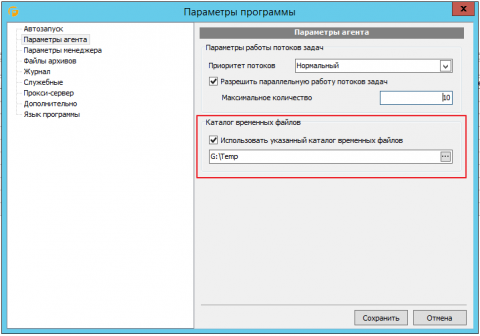
В параметрах программы нужно изменить каталог временных файлов (меню: Сервис — Параметры программы — Параметры агента).
18.05.21 — 09:27
Обновил платформу с 8.3.18.1208 до 8.3.18.1433 и после этого ошибка при создании DT:
Ошибка отключения пользователей базы 1С, Access violation at address 000000020EBDC4DF in module ‘rtrsrvc.dll’. Read of address 0000000000000000
Что уже пробовал я:
несколько раз пробовал переустанавливать платформу, переустановить Effector Saver, проверял работу на разных компьютерах, удалил уже все старые версии платформ, чистил реестр от старых записей, запускал агент как приложение и как службу.
Похоже, что ошибка в платформе, но может кто сталкивался с чем то подобным? Что можно сделать? Откат на 1208 не предлагать))
1 — 18.05.21 — 09:34
Что говорит поддержка Effector Saver ?
2 — 18.05.21 — 09:46
(1) а он куда написал? )))
3 — 18.05.21 — 09:46
(0) Вроде по сообщению об ошибке ясно что обратились по нулевому указателю.
Эта штука как-то пытается с бинарями платформы взаимодействовать?
>Похоже, что ошибка в платформе
Если это ошибка в платформе то она должна и без «Effector Saver» воспроизводиться.
4 — 18.05.21 — 09:46
(1) «Сначала купите, потом поговорим»
5 — 18.05.21 — 09:48
В догонку к (3) (отправилось само, что-то мыш начала своей жизнью жить…)
>Что можно сделать? Откат на 1208 не предлагать))
1. Попробовать снести «Effector Saver»
2. Если не поможет — отправлять дамп на v8@1c.ru
6 — 18.05.21 — 10:19
ES куплен, техподдержка говорит, что сбой происходит внутри библиотеки 1С rtrsrvc.dll при работе com компоненты и они ничего не могут с этим сделать.
Говорят, что по платформе 8.3.18.1433 уже было 2 обращения, но по их словам ошибка не массовая.
Вот и пытаюсь понять действительно ли она не массовая и может кто-то для себя уже нашел решение этой проблемы, либо может кто предложит альтернативный вариант автоматической выгрузки DT-шников по ночам.
7 — 18.05.21 — 10:21
(6) Если программа не удовлетворяет твоим требованиям, то ты можешь попробовать потребовать возврата денег.
8 — 18.05.21 — 10:22
(6) Могу предложить настроить нормальный бэкап вместо dt-шников.
9 — 18.05.21 — 10:22
А насчёт выгрузки — так есть же параметры командной строки…
10 — 18.05.21 — 10:25
(6) > они ничего не могут с этим сделать.
Ну, вот тебе и ответ.
Альтернативные варианты ищи в гугле самостоятельно, потому что ты сейчас начнешь воротить нос от предложений скриптов и т.п., которые работают у народа.
11 — 18.05.21 — 10:28
(7) это вряд ли сканает. Программа же работала и перестала после обновления платформы. Не уверен что в условиях поставки прописано, что будет работать со всеми новыми платформами 1с.
12 — 18.05.21 — 10:54
я бы создал диком ссылку на 8.3.18.1208 с альтернативным именем, коде Effector Saver нашел имя оле и исправил бы на имя альтернативного диком. и мучал бы сейверовцев. они ,суки, даже у себя не воспроизвели ошибку и не подтвердили-опровергли.
13 — 18.05.21 — 15:28
(11)Тогда нужна будет наклейка 1С:Совместимо!
Разработчики этой сторонней утилиты вряд ли на это пойдут.
14 — 18.05.21 — 16:14
(0) Разделом ошибся. Перенесите в 1С
15 — 18.05.21 — 16:31
(0) Заново компоненту зарегистрировали ?
16 — 18.05.21 — 16:32
17 — 18.05.21 — 16:33
(6) прям классические админы — это все ваша 1с виновата. Мы тут не причем
МихаилМ
18 — 18.05.21 — 17:29
(17) классические админы про мониторят до бита. скорее классический эникейщики.
Данная библиотека используется Effector Saver для управления соединениями с информационной базой на сервере 1С предприятия. По идее программа установки 1С должна самостоятельно регистрировать библиотеку, но иногда этого по не происходит и пользователю необходимо зарегистрировать библиотеку самостоятельно.
Примеры сообщений об ошибках, которые указывают на необходимость провести регистрацию библиотеки пользователем самостоятельно:
- Ошибка отключения пользователей базы 1С, Недопустимая строка с указанием класса, ProgID: «V83.ComConnector»;
- Ошибка соединения с кластером 1С, Ошибка при загрузке библиотеки;
- Ошибка соединения с кластером 1С. Не найден указанный модуль, ProgID: «V83.ComConnector»;
- Ошибка соединения с кластером 1С, Отказано в доступе, ProgID: «V83.ComConnector»;
- Ошибка отключения пользователей базы 1С. Различаются версии клиента и сервера (8.3.18.1208 — 8.3.16.1296), клиентское приложение: COM-администратор (HRESULT=80004005).
Этап 1. Проверка и удаление альтернативной регистрации библиотеки как COM+.
Первое что необходимо сделать, это проверить наличие регистрации COM+ в службах компонентов и удалить ее. Для этого перейдите «Панель управления» — «Администрирование» — выберите «Службы компонентов».

В открывшемся окне «Службы компонентов» перейдите «Компьютеры» — «Мой компьютер» — из списка выберите «Приложения COM+».

Откройте V83COMConnector — папку «Компоненты». Удалите содержимое папки.

Этап 2. Отмена регистрации библиотек для всех установленных платформ 1С:Предприятия
Важно: проделайте отмену регистрации для всех платформ 1С:Предприятия, как новых, так и старых.
Если используете Effector Saver 4
Для удаления регистрации, откройте Effector Saver и перейдите «Сервис» — «Регистрация V83.COMConnector».

Нажмите «Отменить регистрацию».

Если команда выполнена успешно, то вы увидите вот такое уведомление.

Если используете Effector Saver 3
Для удаления регистрации, запустите командную строку от имени Администратора.

И выполните команды отмены регистрации библиотеки.
Команда выглядит, следующим образом: (измените путь на версию 1С установленную на вашем компьютере)
Если у вас 32 разрядная платформа
regsvr32 /u «C:Program Files (x86)1cv88.3.16.1148bincomcntr.dll»
Если у вас 64 разрядная платформа
regsvr32 /u «C:Program Files1cv88.3.16.1148bincomcntr.dll»
Если команда выполнена успешно, то вы увидите вот такое окно.

Повторите эту процедуру для каждой установленной версии 1С предприятия на данном компьютере.
Этап 3. Регистрация библиотеки comcntr.dll
Теперь, выполним регистрацию только одной, необходимой нам библиотеки comcntr.dll.
Если используете Effector Saver 4
В окне «Регистрация V83.COMConnector», нажмите «Регистрация».

Если команда выполнена успешно, то вы увидите вот такое уведомление.

Если используете Effector Saver 3
Для регистрации, запустите командную строку от имени Администратора, и выполните команду регистрации библиотеки.
Команда выглядит, следующим образом: (измените путь на нужную версию)
Если у вас 32 разрядная платформа
regsvr32 /i:user “C:Program Files (x86)1cv88.3.16.1148bincomcntr.dll”
Если у вас 64 разрядная платформа
regsvr32 /i:user “C:Program Files1cv88.3.16.1148bincomcntr.dll”
Если команда выполнена успешно, то вы увидите вот такое окно.

После регистрации библиотеки comcntr.dll рекомендуем перезагрузить компьютер.
Если данная инструкция не помогла, попробуйте зарегистрировать библиотеку как COM+, по материалу: «Решение проблемы «Недопустимая строка с указанием класса»».
Данная пошаговая инструкция, это альтернативный вариант решения проблемы с регистрацией COM компоненты 1С Предприятия comcntr.dll.
Первоначально воспользуйтесь вариантом регистрации — regsvr32. Подробней: «Регистрация COM компоненты 1С Предприятия comcntr.dll (V83.ComConnector)». И только в случае неудачи, используйте вариант приведенный ниже.
Создаём коннектор. Запускаем консоль «Службы компонентов».
«Панель управления» — «Администрирование» — выбираем «Службы компонентов».

В открывшемся окне «Службы компонентов» добавляем новый элемент, для этого переходим «Компьютеры» — «Мой компьютер» — из списка выбираем «Приложения COM+».

В контекстном меню выбираем «Создать» — «Приложение».

Откроется Мастер установки приложений COM+.
Нажимаем «Далее».

«Установка или создание нового приложения» выбираем второй вариант «Создать новое приложение».

В поле «Введите имя нового приложения:» вводим «V83COMConnector».
«Способ активации» устанавливаем «Серверное приложение».
Нажимаем «Далее».

На следующем этапе выбираем учетную запись под которой запускается приложение.
Устанавливаем «Текущий (вошедший в систему) пользователь».
Нажимаем «Далее».

На этапе «Добавление ролей приложения» нажимаем «Далее».

На этапе «Добавление пользователей для ролей» нажимаем «Далее».

Нажимаем «Готово».

В ветке только что созданного нами приложения переходим в подветку «Компоненты» и создаем компонент.
В контекстном меню выбираем «Создать» — «Компонент».

Откроется Мастер установки компонентов COM+.
Нажимаем «Далее».

Выбираем первый вариант «Установка новых компонентов».

В открывшемся диалоге выбираем необходимый файл comcntr.dll и нажимаем «Открыть».
Окно Мастера установки компонентов COM+ измениться нажимаем «Далее».

Мастер собрал все необходимые сведения для выполнения установки, нажимаем «Готово».

Обратите внимание: после установки необходимо изменить свойства объекта.
Для этого переходим к ветке V83COMConnector.
Открываем свойства созданного компонента, переходим в ветку V83COMConnector — «Свойства».

В открывшемся окне переходим на вкладку «Безопасность».
В «Авторизация» снимаем флаг «Принудительная проверка доступа для приложений».

В «Политика программных ограничений» устанавливаем флаг «Применить политику программных ограничений» и выбираем «Уровень ограничений:» — «Неограниченный».

Если вы получаете данную ошибку:
«Ошибка отключения пользователей базы 1С, Процесс сервера не может быть запущен, так как указана неправильная идентификация. Проверьте правильность указания имени пользователя и пароля, ProgID: «V83.ComConnector» (HRESULT=8000401A)»
Переходим на вкладку «Удостоверение», устанавливаем «Указанный пользователь:» и вводим данные учетной записи с правами Администратора. В случае если используете домен, укажите доменную учетную запись.

Нажимаем «Применить» — «ОК».
Класс V83.COMConnector успешно зарегистрирован и может использоваться для подключения к информационным базам.
-
-
December 22 2015, 16:32
- История
- Компьютеры
- Политика
- Cancel
Случается, что при попытке подключения к информационной базе через com-соединение возникает ошибка при вызове конструктора (COMОбъект): «Класс не зарегистрирован» или «Недопустимая строка с указанием класса».
Первым делом необходимо зарегистрировать DLL в системе
Regsvr32 "C:Program Files1cv88.3.7.1776bincomcntr.dll"
В случае, если не помогает — создаём коннектор руками:
- Заходим в Панель управления — Администрирование — Службы компонентов.
- Переходим к ветке Компьютеры — Мой компьютер — Приложения COM+.
- В контекстном меню выбираем Создать — Приложение. Откроется Мастер установки приложений COM+.
- Нажимаем «Далее».
- Выбираем «Создать новое приложение».
- Вводим имя «V83COMConnector». Устанавливаем переключатель «Серверное приложение». Нажимаем «Далее».
- На следующем шаге устанавливаем «Текущий пользователь». Нажимаем «Далее».
- Нажимаем «Готово».
- В появившейся ветке V83COMConnector переходим к подветке Компоненты.
- В контекстном меню выбираем Создать — Компонент. Откроется Мастер установки компонентов COM+.
- Нажимаем «Далее».
- Выбираем «Установка новых компонентов».
- Выбираем файл <каталог 1С>bincomcntr.dll.
- Нажимаем «Далее» — «Готово».
- Переходим к ветке V83COMConnector.
- В контекстном меню выбираем «Свойства». В открывшемся окне переходим на вкладку «Безопасность».
- Снимаем галку «Принудительная проверка доступа для приложений». Ставим галку «Применить политику программных ограничений». Устанавливаем Уровень ограничений — «Неограниченный».
- Нажимаем «ОК».
Класс V83.COMConnector зарегистрирован и может использоваться для подключения к информационным базам.
в командной строке:
Regsvr32 «C:Program Files1cv88.3.20.1789bincomcntr.dll»
C:WindowsSysWOW64Regsvr32 «C:Program Files1cv88.3.20.1789bincomcntr.dl
Недавно перенес несколько баз на платформу 8.3, и столкнулся со следующей проблемой: при замене в нескольких обработках объекта V82.COMConnector на V83.COMConnector при запуске стал получать сообщение «v83.comconnector класс не зарегистрирован». Решение выкладываю, т.к. не нашел похожей статьи на данном сайте, возможно, невнимательно искал.
Стандартный простой способ (вызвать в cmd regsvr32 «C:Program Files1cv8[номер платформы]bincomcntr.dll» ) не помог: выдавал ошибку:

Пришлось регистрировать объект «вручную» (это решение нашел раньше, чем причину выдаваемой ошибки): заходим в Панель управления=> Администрирование => Службы компонентов => Компьютеры => Мой компьютер => Приложения COM+ => Создать приложение => Создать новое приложение (Вводим имя приложения) V83.COMConnector => (Поставить переключатель в) Серверное приложение => Указанный пользователь (Любой с правами администратора)
Далее необходимо создать компонент V82COMConnector => Компоненты => Создание нового компонента => Установка новых компонентов => (Открываем каталог с 1С и ищем библиотеку) comcntr.dll
Теперь щелкаем правой кнопкой мыши V83COMConnector и настраиваем его: V83COMConnector => Свойства => Безопасность => (Снимает галочку) Принудительная проверка доступа для приложений => (Ставим галочку) => Применить политику программных ограничений => Уровень ограничений => Неограниченный.
После проверяем соединенние и видим, что все работает.
источник: https://infostart.ru/public/400951/
Регистрация компоненты comcntr.dll (для COM соединения с базой 1С)
Если фоновый процесс COM-соединения завершается с ошибкой:
{Обработка.ОбменДаннымиXML.МодульОбъекта(15947)}: Ошибка при вызове конструктора (COMОбъект): -2147221005(0x800401F3): Invalid class string
Нужно зарегистрировать библиотеку ComConnector comcntr.dll из каталога программы.
!!! Перед этим нужно отключить службу агента сервера 1С:Предприятия и все программы, использующие эту DLL !!!
В 32-битной версии сервера проблема решилась бы командой: regsvr32 «C:Program Files (x86)1cv88.3.5.1119bincomcntr.dll»

но в 64-битной версии команда будет примерно такой * : C:WindowsSysWOW64regsvr32 «C:Program Files (x86)1cv88.3.5.1119bincomcntr.dll»
При удачном выполнении Вы увидите:

Если команда регистрации не помогла, то нужно предварительно удалить регистрацию библиотеки comcntr.dll, запустив ту же команду вызова regsvr32 с ключом /u
Если и это не помогло, попробуйте переустановить платформу 1С в режиме Исправить и отметьте COM соединение
источник: https://helpf.pro/faq/view/1825.htm
ну и еще раз
83.COMConnector класс не зарегистрирован
Случается, что при попытке подключения к информационной базе через com-соединение возникает ошибка при вызове конструктора (COMОбъект): «Класс не зарегистрирован» или «Недопустимая строка с указанием класса».
Первым делом необходимо зарегистрировать DLL в системе
Regsvr32 "C:Program Files1cv88.3.7.1776bincomcntr.dll"В случае, если не помогает — создаём коннектор руками:
- Заходим в Панель управления — Администрирование — Службы компонентов.
- Переходим к ветке Компьютеры — Мой компьютер — Приложения COM+.
- В контекстном меню выбираем Создать — Приложение. Откроется Мастер установки приложений COM+.
- Нажимаем «Далее».
- Выбираем «Создать новое приложение».
- Вводим имя «V83COMConnector». Устанавливаем переключатель «Серверное приложение». Нажимаем «Далее».
- На следующем шаге устанавливаем «Текущий пользователь». Нажимаем «Далее».
- Нажимаем «Готово».
- В появившейся ветке V83COMConnector переходим к подветке Компоненты.
- В контекстном меню выбираем Создать — Компонент. Откроется Мастер установки компонентов COM+.
- Нажимаем «Далее».
- Выбираем «Установка новых компонентов».
- Выбираем файл <каталог 1С>bincomcntr.dll.
- Нажимаем «Далее» — «Готово».
- Переходим к ветке V83COMConnector.
- В контекстном меню выбираем «Свойства». В открывшемся окне переходим на вкладку «Безопасность».
- Снимаем галку «Принудительная проверка доступа для приложений». Ставим галку «Применить политику программных ограничений». Устанавливаем Уровень ограничений — «Неограниченный».
- Нажимаем «ОК».
Класс V83.COMConnector зарегистрирован и может использоваться для подключения к информационным базам.
Сначала зарегистрируем библиотеку comcntr.dll. Для этого запускаем cmd от имени администратора и выполним поочередно следующие команды:
cd C:Program Files (x86)1cv88.3.13.1690bin
regsvr32 comcntr.dll
Вместо «8.3.13.1690» — нужно подставить требуемую версию платформыИли можно обойтись одной строкой команды:
regsvr32 «C:Program Files (x86)1cv88.3.13.1690bincomcntr.dll«
ДАЛЕЕ ОПИШУ ПОЛНЫЙ ПРОЦЕСС СОЗДАНИЯ COM+ СОЕДИНЕНИЯ
1. Запускаем оснастку «Службы компонентов» из папки Администрирование.
Пуск — Панель управления — Система и безопасность — Администрирование — Службы компонентов
или
win+R -> control userpasswords -> Службы компонентов
2. Раскрываем ветку «Службы компонентов» — компьютер — Приложения COM+
3. Откроется окно мастера установки приложений COM+. Ждем «Далее»
4. Выбираем «Создать новое приложение»
5. Вбиваем имя приложения. В моем примере — «v83COMConnector». Отмечаем чекбокс «Серверное приложение»
6. В следующем окне указывается учетная запись, от имени которой будет запускаться компонент. В моем примере я выбираю чекбокс «Текущий (вошедший в систему) пользователь
7. В следующем окне просто жмем «Далее»
8. На следующем шаге можно добавить пользователей, либо группу пользователей, которым необходимо предоставить права на запуск COM+ приложения (локальные/доменные — не важно)
9. Закрываем мастер кнопкой «Готово»
10. Теперь необходимо создать компонент. Возвращаемся к оснастке «Службы компонентов», раскрываем созданное COM+ приложение, встаем на ветку «Компоненты»
11. Откроется окно «Мастера установки компонентов COM+». Жмем «Далее»
12. В следующем окне выбираем «Установка новых компонентов»
13. Теперь с помощью открывшегося окна проводника выберите ранее зарегистрированную библиотеку comcntr.dll, которая лежит в папке установленной 1С, в каталоге bin. В моем случае
C:Program Files (x86)1cv88.3.13.1690bincomcntr.dll
«Enter» или кнопка «Открыть»
14. В следующем окне просто жмите «Далее»
15. Закрываем окно мастера кнопкой «Готово»
16. Раскройте ветку «Компоненты». Здесь вы должны увидеть созданный на предыдущем шаге компонент. Выделите его, нажмите ПКМ — Свойства
17. На вкладке «Безопасность» нужно отметить галочкой CreateOwner и нажать «ОК»
Компонента COM+ создана. COM+ приложение настроено!
ОБНОВЛЕНИЕ ВЕРСИИ КОМПОНЕНТА
Иногда необходимо зарегистрировать иную версию библиотеки comcntr.dll.
Для того, чтобы посмотреть текущую зарегистрированную версию, необходимо войти в свойства компонена V83.COMConnector (см п.16) данного руководства
На вкладке «Общие» будет прописан путь. В моем случае это версия 8.3.13.1690
Зарегистрировать другую версию библиотеки можно при помощи уже рассмотренной команды regsvr32
regsvr32 "C:Program Files (x86)1cv88.3.14.1565bincomcntr.dll"ПРАВА НА ЗАПУСК COM+
Если в п.8 вы забыли указать пользователей или группы, кому необходимы права для запуска COM+ приложения, то добавить нужных пользователей можно так:
- Панель управления — Система и безопасность — Администрирование — Службы компонентов
- Раскрываем ветку: Приложения COM+ — v83COMConnector — Роли — CreateOwner
- ПКМ на разделе «Пользователи», «Создать — Пользователь»
- В открывшемся окне выбираем локального или доменного пользователя, либо группу
источник https://winrcmd.wordpress.com/2019/04/02/sozdaniye-com-soedineniya-1c/
Ошибка 1С «V83.COMConnector класс не зарегистрирован» возникает тогда, когда во время установки платформы 1С по какой-то причине не зарегистрировалась компонента comcntr.dll. Регистрация компоненты comcntr.dll вручную не всегда возможна, это довольно сложная задача для рядового пользователя 1С.
Поэтому была написана обработка для автоматической регистрации данной компоненты. Обработка выполняет автоматическую регистрацию компоненты в реестре из среды 1С запущенной с административными правами.
Внешняя обработка для 1С Предприятие (Управляемые формы) позволяет зарегистрировать компоненту comcntr.dll, нажатием всего лишь одной кнопки. Такой обработкой, любой пользователь может воспользоваться сам, без участия программиста 1С. Обработка работает в любой конфигурации на управляемых формах.
Ниже представлен внешний вид обработки для автоматической регистрации компоненты comcntr.dll.
![]()
Обработка регистрация компоненты
Для того, чтобы воспользоваться обработкой, обязательно нужно выполнить запуск 1С от имени администратора. Это делается так
- Щелкаете правой кнопкой мыши на ярлыке 1С;
- Выбираете «Запустить от имени администратора»;
- Выбираете нужную базу и нажимаете «1С Предприятие».
После открытия 1С запускается внешняя обработка как обычно, через Файл/Открыть.
После того как обработка регистрации компоненты comcntr.dll открыта нужно только нажать кнопку «Зарегистрировать».
Для того, чтобы не разбираться с определением того, какая нужна компонента для 32 разрядной платформы или 64 разрядной в обработке выполняются попытки регистрации обеих компонент. Т.е. в результате работы обработки, вы увидите два окна: одно об ошибке в регистрации ненужной вам компоненты и другое об успешной регистрации нужной вам компоненты.
![]()
После успешной регистрации компоненты можно перезапустить 1С и продолжать работу.
Обработка может пригодиться в таких случаях, как:
- Когда вы видите сообщение вида: [stextbox id=’warning’]»COMConnector = Новый COMObject(ИмяCOMСоединителя()); // «V83.COMConnector» по причине: -2147221164(0x80040154): Класс не зарегистрирован»;[/stextbox]
- Ошибка при обмене между конфигурациями;
- Ошибка при обмене с сайтом;
- Ошибки в каких-то обработках для переноса данных и тому подобное;
- Любые ошибки, в которых фигурирует название компоненты comcntr.dll.
Обработку вы можете получить на свою почту:
Как правило, ошибка возникает при фоновом обмене данными между базами 1С или запуске синхронизации вручную. Что делать при появлении этой ошибки и куда смотреть.
Текст: «Ошибка при вызове конструктора (COMObject) по причине: -2147221005(0x800401F3): Недопустимая строка с указанием класса».
Причины связаны с незарегистрированными в системе компонентами — comcntr.dll, ошибками доступа (недостаточно прав).
Решение — в регистрации библиотеки comcntr.dll из каталога программы для корректного вызова COMConnector.
Подготовительные действия
- отключите службу Агента сервера 1С:Предприятия и программы, возможно использующие регистрируемую DLL;
- если ранее использовалась библиотека устаревшей версии, удалите регистрацию comcntr.dll, запустив команду вызова regsvr32 с ключом /u.
Подходы к решению
1. Регистрация библиотеки comcntr.dll
В командной строке с правами Администратора выполните команду:
regsvr32 "<путь к каталогу установки 1С>bincomcntr.dll"
При удачном выполнении вы увидите сообщение: «Успешное выполнение DllRegisterServer в comcntr.dll».
2. Переустановка платформы с внесением исправлений
Переустановите технологическую платформу 1С в режиме «Исправить» и отметьте COM-соединение.
3. Регистрация коннектора вручную
Регистрация приложения и коннектора вручную:
- запускаем консоль «Службы компонентов»;
- добавляем новый элемент, переходим «Компьютеры» — «Мой компьютер» — из списка выбираем «Приложения COM+»;
- выбираем «Создать» — «Приложение»;
- в Мастере установки выбираем второй вариант «Создать новое приложение», в поле «Введите имя нового приложения:» вводим «V83COMConnector», «Способ активации» устанавливаем «Серверное приложение», нажимаем «Далее»;
- выбираем учетную запись под которой запускается приложение, по умолчанию — «Текущий (вошедший в систему) пользователь»;
- на этапах «Добавление ролей приложения» и «Добавление пользователей для ролей» нажимаем «Далее», а затем «Готово».
В ветке только что созданного приложения переходим в подветку «Компоненты» и создаем компонент:
- в контекстном меню выбираем «Создать» — «Компонент»;
- кликаем по первому варианту «Установка новых компонентов»;
- в открывшемся диалоге выбираем необходимый файл comcntr.dll и нажимаем «Открыть»;
- нажимаем «Далее» и «Готово».
Обратите внимание: после установки измените свойства объекта. Для этого переходим к ветке V83COMConnector:
- открываем свойства созданного компонента, переходим в ветку V83COMConnector — «Свойства»;
- на вкладке «Безопасность», в «Авторизация» снимаем флаг «Принудительная проверка доступа для приложений»;
- в «Политика программных ограничений» устанавливаем флаг «Применить политику программных ограничений» и выбираем «Уровень ограничений:» — «Неограниченный»;
- нажимаем «Применить» — «ОК».
Полная версия со снимками экранов — в статье на Дзен-канале.
Класс V83COMConnector зарегистрирован и доступен для подключения к информационным базам. Обмен данными между базами восстановлен, и фоновый процесс завершается без ошибок.
Если не получается и требуется дополнительная поддержка — наши специалисты готовы вам помочь → +7-911-500-10-11
Содержание:
1. Об ошибке «Недопустимая строка с указанием класса»
2. Устранение ошибки «Недопустимая строка с указанием класса»
1. Об ошибке «Недопустимая строка с указанием класса»
Приветствую, коллеги! В данной статье будет рассмотрена ошибка «Недопустимая строка с указанием класса» в 1С 8.3. Мы проведем диагностику ошибки, выясним, по каким причинам она возникла, и опишем инструкция-алгоритм, согласно которой можно полностью устранить данную ошибку.
Данная ошибка в системе 1С может иметь отображение в двух видах, а именно:
· ошибка из-за отключения базы с пользователями на платформе 1С: «Недопустимая строка с указанием класса»;
· ошибка из-за отключения базы пользователей на платформе 1С: «Различаются версии клиента и сервера, в клиентском приложении COM-администратор».
В случае, когда на ПК установлена версия 1С:Предприятие на 64 бита, то 64 бита устанавливается (в новых версиях платформы 1С) и на сервер, и на части программы для работы клиентов. В данном случае, когда «Effector Saver» создаёт подключение через COM к серверу, то возникает ошибка «Недопустимая строка с указанием класса». Данная неполадка может возникать и в случаях регистрации библиотеки «V83.COMConnector» для новейших версий системы 1С. Ошибка возникает по причине того, что в запросе «Effector Saver» ОС ищет COM приложение, которое будет соответствовать, после чего не может найти его, ведь данная библиотека является на 64 бита, а не на 86 битов.
2. Устранение ошибки «Недопустимая строка с указанием класса»
Наипростейший способ по устранению ошибки «Недопустимая строка с указанием класса» – это регистрация через regsvr32. Если это не помогло, то необходимо использовать нижеприведённую инструкцию.
Для начала необходимо создать коннектор, после чего включить консоль «Службы компонентов» по пути «Панель управления → Администрирование → Службы компонентов»:

Рис. 1 Создание коннектора для устранения ошибки «Недопустимая строка с указанием класса»
Далее перед нами откроется соответствующее окно, в которое необходимо добавить элемент, чтобы произвести данное действие, — кликаем «Компьютеры», переходим в «Мой компьютер», далее в списке кликаем на «Приложение СОМ+», как можно увидеть на скриншоте ниже:

Рис. 2 Выбор типа приложения для устранения ошибки «Недопустимая строка с указанием класса»
Открываем контекстное меню и кликаем на «Создать → Приложение», как показано на скриншоте далее:

Рис. 3 Создание приложения для устранения ошибки «Недопустимая строка с указанием»
Перед нами появится Мастер по установке приложений СОМ+, в нём кликаем «Далее», как видно на скриншоте ниже:
Во всплывшем окне «Установка или создание нового приложения» кликаем на «Создать новое приложение»:

Рис. 4 Создание нового приложения для устранения ошибки «Недопустимая строка с указанием»
Открывается новое окно, в котором в строке «Введите имя нового приложения» следует написать «V83.COMConnector». Далее в способе активации следует выбрать «Серверное приложение» и кликаем на кнопку «Далее»:

Рис. 5 Выбор имени приложения при устранении ошибки «Недопустимая строка с указанием»
Далее для устранения ошибки «Недопустимая строка с указанием класса» следует избрать запись учёта, с которой будет запускаться приложение. Далее установим «текущего пользователя», то есть того, который на данный момент находится в системе, и кликаем на кнопку «Далее», как видно на картинке ниже:

Рис. 6 Выбор пользователя при устранении ошибки «Недопустимая строка с указанием»
В последующих двух окнах по добавлению ролей в приложении оставляем всё как есть и кликаем «Далее».
В последнем открывшемся окне кликаем «Готово»:

Рис 7 Последнее окно приложения при устранении ошибки «Недопустимая строка с указанием»
Далее обращаемся к ветке приложения, которое создали и переходим в «Компоненты», где, соответственно, создадим компонент. Для этого в меню выбираем «Создать → Компонент», как демонстрируется на скриншоте ниже:

Рис. 8 Создание компонента при устранении ошибки «Недопустимая строка с указанием»
Вновь появится окно с Мастером по установке СОМ+ компонентов, в нём кликаем «Далее»:

Рис. 9 Открытие окна Мастера при устранении ошибки «Недопустимая строка с указанием»
В окне, которое открылось, выбираем «Установка новых компонентов»:

Рис. 10 Установка новых компонентов при устранении ошибки «Недопустимая строка с указанием»
В следующем окне выбираем нужный файл comcntr.dll и кликаем на «Открыть». После перемены окна кликаем «Далее»:

Рис. 11 Выбор нужного файла при устранении ошибки «Недопустимая строка с указанием»
После данного шага в мастере для устранения ошибки «Недопустимая строка с указанием класса» будут сформированы все нужные сведения, чтобы выполнить установку, в новом окне кликаем «Готово».
Примечание: по завершению установки обязательно следует поменять свойства у объекта: открываем ветку «V83.COMConnector» и выбираем свойства компонента, который создали, как можно увидеть на скриншоте ниже:

Рис. 12 Изменение свойств объекта при устранении ошибки «Недопустимая строка с указанием»
Для дальнейшей работы с ошибкой «Недопустимая строка с указанием класса» в том окне, которое откроется, кликаем на «Безопасность», далее в «Авторизация» убираем отметку «Принудительная проверка доступа для приложений», как показано на скриншоте ниже:

Рис. 13 Отключение принудительной проверки
В панели «Политика программных ограничений» ставим «галочку» около пункта «Применить политику программных ограничений» и в уровнях избираем «Неограниченный»:

Рис. 14 Настройка политики программных ограничений
Для устранения ошибки «Различаются версии клиента и сервера, в клиентском приложении COM-администратор» из описания выше, нужно перейти во вкладку «Удостоверение» и установить «Указанный пользователь». В этом поле необходимо внести информацию о пользователе, который имеет администраторские права, либо учётную запись домена, если вход был произведён с него, как показано ниже:

Рис. 15 Исправление ошибки «Различаются версии клиента и сервера, в клиентском приложении COM-администратор»
Кликаем «Применить» и «ОК».
После всех вышеперечисленных действий был сформирован класс V83.COMConnector, который следует использовать, чтобы подключиться к базам с информацией, следовательно – ошибка полностью устранена.
Специалист компании «Кодерлайн»
Айдар Фархутдинов
При обмене с базами возникает ошибка:
При попытке подключения к информационной базе произошла ошибка:
Ошибка при вызове конструктора (COMОбъект): Недопустимая строка с указанием класса: Недопустимая строка с указанием класса
Решение ошибки подключения через COM
Все что нам надо это выполнить регистрацию COM-соединения.
Вот что говорит 1С: Программа установки сама выполняет регистрацию COM-соединения » для компьютера”. Имеется возможность выполнить регистрацию «для пользователя” с помощью командной строки «regsvr32 /n /i:user comcntr.dll”.
А вот как это сделал я с помощью командной строки и команды Regsvr32.
Пуск – Выполнить ввел команду Regsvr32 «C:Program Files1cv828.2.14.533bincomcntr.dll” и жмем Enter.
Если все хорошо то на экране выйдет следующее сообщение.
Вот и все.
Regsvr32 — команда регистрирует в реестре файлы .dll как компоненты команды.
regsvr32 ] имя_dll
Параметры
/u Отменяет регистрацию сервера. /s Задает запуск regsvr32 без вывода сообщений на экран. /n Указывает не вызывать DllRegisterServer. Этот параметр можно использовать с параметром /i. /i:cmdline Вызывает DllInstall с помощью дополнительной передачи . При использовании с параметром /u вызывает удаление dll. dllname Задает имя файла dll для последующей регистрации. /? Вывод справки в командной строке.
П.С.
Ошибка вида «V82.COMConnector.1: Не найдена лицензия COM-соединением» тоже решается этим методом.
Cклонения по падежам 6
НаКлиенте Процедура Команда1(Команда) ФИО = » Иванов Иван Иванович» ; Падеж = 2; Пол = 1; Результат = СклонениеФИО(ФИО, Падеж, пол); Сообщить(Результат); КонецПроцедуры НаСервере Функция СклонениеФИО(ФИО, Падеж, пол) Результат = » » ; v7plus.dll — отсутствует CLSID либо отсутствует интерфейс llnitDone 0
При выгрузке отчетности в 1С 7.7 программа ругается на v7plus.dll и указывает, что отсутствует интерфейс llritDone. Что делать? 1) Поудалять нафиг все v7plus.dll из каталогов ИБ и папок пользователей 2) Оставить только в bin каталоге и зарегить чер V82.COMConnector.1: Не найдена лицензия COM-соединением 1
При подключении из одной базы к другой через COM внезапно стала появляться следующая ошибка: «V82.COMConnector.1: Не найдена лицензия COM-соединением», хотя никаких изменений на серверах не делалось. Релиз платформы был 8.2.13. Обновил до 14-го – не База 1С при запуске уходит в дамп и вылетает 1
В последнее время частенько обращаются пользователи у которых после замены или ремонта компьютера 1С не запускается, а точнее при открытии уходит в dump и вылетает. Как правило, решение одно: Отключить аппаратное ускорение видеокарты В Window Внутренняя ошибка компоненты DBENG8 0
Ошибка СУБД: Внутренняя ошибка компоненты dbeng8 по причине: Внутренняя ошибка компоненты dbeng8 Решение: 1: Тестирование исправление базы 2: Проверка базы используя chdbfl.exe 3: Обновить версию Платформы 4: Обновить dbeng8.dll в
При работе с 1С нередко возникают проблемы из-за несовместимости программного обеспечения или отказа какого-либо компонента. Зачастую пользователи видят на своих экранах ошибку comcntr.dll, свидетельствующую об отсутствии подключения к информационной базе из внешней оболочки. Тем самым, при попытке соединения с сервером системе не удается зарегистрировать модуль COM. Как исправить данную ошибку – разбираемся в текущем материале.
Один из вариантов вывода ошибки comcntr.dll на экран
По умолчанию, библиотека comcntr.dll содержится в папке bin с программой 1С по пути C:/Program Files (X86)/1cv8/номер апдейта/bin/comcntr.dll. Когда пользователь пытается подключиться к серверу, программные компоненты 1С обращаются к библиотеке comcntr.dll. Если система успешно подключается к серверу, то в ответ пользователь увидит сообщение «Подключение к базе прошло успешно». В противном случае возникнет ошибка о невозможности подключения к comcntr.dll или отсутствии необходимого файла.
Для регистрации comcntr.dll в системе, запускаем командную строку с правами администратора.
После чего вводим следующие команды:
Windows 32-bit, версия 1С: Предприятие 8.2:
C:/Program Files (X86)/1cv82/версия_апдейта/bin>regsvr32 comcntr.dll
Windows 64-bit, версия 1С: Предприятие 8.2:
C:WindowsSysWOW64>regsvr32 «C:Program Files (x86)1cv82<версия_апдейта>bincomcntr.dll»
Если у вас установлена версия 8.3, то вместо «1cv82» указываем «1cv8». Причем заметьте, в случае с 64-битной операционной системой обязательно прописываются кавычки в команде.
По окончании ввода команды нажимаем ENTER. При успешной регистрации библиотеки на экране появится соответствующее уведомление: «Успешное выполнение DllRegisterServer в «путь до файла».
Если компонент зарегистрирован, то вы увидите это сообщение
Следом открываем 1С и кликаем кнопку «Проверить настройки», одновременно зажав клавишу Shift на клавиатуре. Если же после анализа у вас по-прежнему возникает ошибка с comcntr.dll, то необходимо переустановить программный комплекс «1С: Предприятие» с инсталляционного дистрибутива.
1. Возможные проблемы с использованием функционала систем
2. Решение проблем с использованием командной строки сервера
1. Возможные проблемы с использованием функционала систем
После установки новой платформы 1С на серверных станциях со временем могут возникать проблемы с использованием функционала систем. К примеру, при использовании синхронизации потоков. Это связано с библиотекой comcntr.dll. При полной установке платформы 1С данная библиотека регистрируется в реестре автоматически, но при неполной установке платформы данную библиотеку необходимо зарегистрировать самостоятельно.
Зарегистрировать данную библиотеку необходимо на сервере, где находится база. Производить регистрацию библиотеки comcntr.dll необходимо под администраторскими правами. Запустить командную строку и прописать команду регистрации библиотеки в реестре.
Решение проблем с использованием командной строки сервера
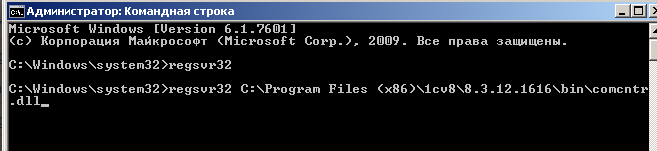
При успешной регистрации на экране появится сообщение:

Для 64-битной версии сервера в командной строке сервера вводится немного другая команда: C:WindowsSysWOW64regsvr32 «C:ProgramFiles(x86)1cv8 bincomcntr.dll” и нажать Enter. При успешной регистрации на экране появится точно такое же сообщение, как и при регистрации в 32-битной версии сервера.
Но бывает, что команда введена правильно, но регистрация не проходит. Это связано с тем, что предыдущая версия данной библиотеки зарегистрирована. Для успешной регистрации новой библиотеки, необходимо удалить предыдущие версии.
Для этого необходимо ввести в командной строке команду деинсталяции. Для 32-битной версии сервера:
Ошибка:
— Ошибка отключения пользователей базы 1С:. Недопустимая строка с указанием класса
— Ошибка отключения пользователей базы 1С, Различаются версии клиента и сервера (8.3.x.xxxx — 8.3.9.xxxx), клиентское приложение: COM-администратор
Описание проблемы:
На компьютер была установлена новая, x64 битная платформа 1С:Предприятия. Именно так, начиная с версии 8.3.9 можно установить не только x64 сервер, но и клиентские части программы. При попытке «Effector Saver» создать COM соединение с сервером получается ошибка «Недопустимая строка с указанием класса». Ошибка выдается даже если мы зарегистрируем библиотеку «V83.COMConnector» новой версии 1С. Проблема кроется в том, что по запросу «Effector Saver» операционная система пытается найти соответствующее COM приложение (имеющего архитектуру x86) и не находит его, так как у нас на компьютере эта библиотека зарегистрирована как 64 битная.
Следующая пошаговая инструкция, это один из вариант решения проблемы путем регистрации библиотеки вручную. Первоначально воспользуйтесь вариантом регистрации — regsvr32. Подробней: «Регистрация на компьютере COM объект V83.COMConnector». И только в случае неудачи, используйте вариант приведенный ниже.
Создаём коннектор. Запускаем консоль «Службы компонентов».
«Панель управления» — «Администрирование» — выбираем «Службы компонентов».
В открывшемся окне «Службы компонентов» добавляем новый элемент, для этого переходим «Компьютеры» — «Мой компьютер» — из списка выбираем «Приложения COM+».
В контекстном меню выбираем «Создать» — «Приложение».
Откроется Мастер установки приложений COM+.
Нажимаем «Далее».
«Установка или создание нового приложения» выбираем второй вариант «Создать новое приложение».
В поле «Введите имя нового приложения:» вводим «V83COMConnector».
«Способ активации» устанавливаем «Серверное приложение».
Нажимаем «Далее».
На следующем этапе выбираем учетную запись под которой запускается приложение.
Устанавливаем «Текущий (вошедший в систему) пользователь».
Нажимаем «Далее».
На этапе «Добавление ролей приложения» нажимаем «Далее».
На этапе «Добавление пользователей для ролей» нажимаем «Далее».
Нажимаем «Готово».
В ветке только что созданного нами приложения переходим в подветку «Компоненты» и создаем компонент.
В контекстном меню выбираем «Создать» — «Компонент».
Откроется Мастер установки компонентов COM+.
Нажимаем «Далее».
Выбираем первый вариант «Установка новых компонентов».
В открывшемся диалоге выбираем необходимый файл comcntr.dll и нажимаем «Открыть».
Окно Мастера установки компонентов COM+ измениться нажимаем «Далее».
Мастер собрал все необходимые сведения для выполнения установки, нажимаем «Готово».
Обратите внимание: после установки необходимо изменить свойства объекта.
Для этого переходим к ветке V83COMConnector.
Открываем свойства созданного компонента, переходим в ветку V83COMConnector — «Свойства».
В открывшемся окне переходим на вкладку «Безопасность».
В «Авторизация» снимаем флаг «Принудительная проверка доступа для приложений».
В «Политика программных ограничений» устанавливаем флаг «Применить политику программных ограничений» и выбираем «Уровень ограничений:» — «Неограниченный».
Если вы получаете данную ошибку:
«Ошибка отключения пользователей базы 1С, Процесс сервера не может быть запущен, так как указана неправильная идентификация. Проверьте правильность указания имени пользователя и пароля, ProgID: «V83.ComConnector» (HRESULT=8000401A)»
Переходим на вкладку «Удостоверение», устанавливаем «Указанный пользователь:» и вводим данные учетной записи с правами Администратора. В случае если используете домен, укажите доменную учетную запись.
Нажимаем «Применить» — «ОК».
Класс V83.COMConnector успешно зарегистрирован и может использоваться для подключения к информационным базам.
При установке популярной программы бухгалтерского учёта «1С» (версии 8.3) или обновления программы с версии 8.2 на 8.3, а также запуска какой-либо соответствующей процедуры, юзер может получить сообщение «2147221164 0x80040154 класс не зарегистрирован», вызванное отсутствием регистрации класса. Данная ошибка может быть вызвана несоответствием версий 1С на сервере и клиентском ПК, а также отсутствием регистрации необходимого класса COMConnector (dll-библиотека comcntr.dll) в ОС Виндовс. В данном материале я расскажу о сути указанной дисфункции, а также поясню, как от неё избавиться.

Содержание
- Особенности возникшей дисфункции
- Способ №1. Регистрируем необходимые библиотеки
- Способ №2. Создаём компоненты для исправления ошибки 2147221164 0x80040154
- Заключение
Особенности возникшей дисфункции
Разбираемая мной ошибка 2147221164 0x80040154 в 1C обычно связана с соединением баз данных по COM-объекту, и может иметь несколько причин:
- Несовпадение конфигурации 1С на сервере и локальном ПК (к примеру, на сервере используется версия 8.3, а на локальном ПК – версия 8.1);
- Невозможность прямого обращения 64-битной 1С к 32-битному файлу comcntr.dll;
- В ОС Виндовс не зарегистрирован вышеупомянутый файл comcntr.dll.

Разберёмся со способами решения возникшей проблемы. Их два.
Если на ПК 32-битная ОС, то будет необходимо запустить командную строку с админ. правами, и там набрать:
C:WindowsSystem32regsvr32 «C:Program Files (x86)1cv8XXXXXbincomcntr.dll»
Вместо XXXXX будет нужно ввести номер вашей версии 1С, к примеру, это может быть 8.3.10.2252 или иная (пройдите по указанному пути, и просмотрите номер установленной у вас версии). После этого регистрация упомянутого dll будет завершена, и «Ошибка 2147221164 0x80040154 класс не зарегистрирован» должна исчезнуть.
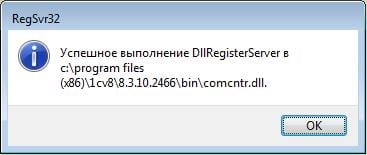
Если на ПК 64-битная ОС, то данная строка должна выглядеть так:
C:WindowsSysWOW64regsvr32 «C:Program Files (x86)1cv8ХХХХХbincomcntr.dll»
Где ХХХХХ – номер вашей версии 1С
Способ №2. Создаём компоненты для исправления ошибки 2147221164 0x80040154
Выполните следующее:
- Запустите консоль «Службы компонентов» (перейдите в «Панель управления», затем в «Администрирование», и здесь кликните на «Службы компонентов»);
- Здесь выберите «Мой компьютер» («Службы компонентов», затем «Компьютеры», и «Мой компьютер»). Наведите курсор на «Приложения COM+», нажмите на правую клавишу мыши, выберите «Создать» — «Приложение»;
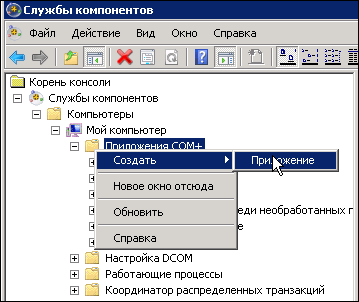
- В открывшемся окне «Установка или создание нужного приложения» кликните на «Создать новое приложение».
- Введите имя для него (например, «ComConnector8»), а способом активации установите «Серверное приложение»;
- Учётной записью для активации приложения поставьте «Указанный пользователь». Нажмите на «Обзор», найдите учётную запись, из-под которой запускается наш сервер 1С (версия 8.3). К примеру, это может быть «USER1CV8». Пропустите следующие два пункта (дважды жмём на «Далее», а потом на «Готово)
- В ветке созданного приложения кликните на узел «Роли», а в нём – на «CreatorOwner». Наведите курсор на пункт «Пользователи», кликните на правую кнопку мышки, выберите «Создать», и «Пользователь». Затем выберите учётку, из-под которой стартует сервер 1С (к примеру, тот же «USER1CV8»);
- В ветке созданного нами приложения (в нашем случае это «ComConnector8») перейдите на узел «Компоненты». Наведите на него курсор, нажмите правую клавишу мыши, выберите «Создать», и «Компонент»;
- Затем выберите опцию «Установка новых компонентов», и в открывшемся окне найдите и кликните на нужный нам dll-файл (в нашем варианте это находящийся по пути C:Program Files (x86)1cv81XXXXXbincomcntr.dll). Заверите создание указанного компонента;
- Откройте свойства созданного компонента, выберите вкладку «Безопасность», найдите там список «Явно установленные для выделения объектов роли», и поставьте флажок напротив «CreatorOwner».
Заключение
Исправление проблем с незарегистрированными классами в 1С обычно решается с помощью двух способов, обозначенных мной выше. Наибольшую эффективность показал второй из перечисленных способов, потому рекомендую воспользоваться алгоритмом его реализации для исправления ошибки «2147221164 0x80040154 Класс не зарегистрирован» на вашем PC.
Опубликовано 21.12.2017 Обновлено 02.12.2020
ЧессМастер
16.06.20 — 10:22
Всем доброе время суток !
Ситуация следующая.
Рабочая машина Win10 64 разрядная.
Установлена платформа 8.3.8.2322 32 разрядная (64 разрядной версии у этой платформы нет, она появилась только с версии 8.3.9.2033).
Регистрация comcntr.dll проведена командой
C:WindowsSysWOW64regsvr32 «C:Program Files (x86)1cv88.3.8.2322bincomcntr.dll»
Но при создании V83.COMConnector тем не менее валится ошибка «класс не зарегистрирован».
При использовании на этой же машине релиза 8.3.15.1830 и COM объекта этой же версии все работало отлично — на машине стояли релизы и 64 бит и 32 бит, comcntr.dll от обоих релизов были зарегистрированы.
Сейчас релиз 8.3.15.1830 удален, регистрация comcntr.dll от этого релиза снята.
Как я понимаю проблема в следующем — поскольку версия виды машины 64 бит, то при создании COM объекта используется 64 битная версия 1С (и соответственно требуется регистрация comcntr.dll именно от 64 битной версии платформы).
Но проблема в том что у версии 8.3.8.2322 64 битной версии нет.
Можно ли как то решить эту проблему ? Поднимать версию плтформы на хотя бы версию 8.3.9.2033 (где есть 64 битный клиент) проблемно в связи с большим количеством работающих пользователей и тем чт это рабочий сервер.
D_E_S_131
1 — 16.06.20 — 10:37
Так вроде же нельзя иметь одновременно 2 зарегистрированных comcntr.dll от разных версий.
sitex
2 — 16.06.20 — 10:40
(0) Проблему решить отказаться от Com.
ЧессМастер
3 — 16.06.20 — 11:04
(1) У меня одна зарегистрирована компонента.
Просто под версией 8.3.15.1830 проблем при использовании с COM не было а при 8.3.8.2322 они есть.
Когда потребовалась компонента для 8.3.8.2322 я регистрацию от 8.3.15.1830 снял.
ptiz
4 — 16.06.20 — 11:07
(0) «поскольку версия виды машины 64 бит, то при создании COM объекта используется 64 битная версия 1С» — нет! Просто ты, видимо, вызываешь создание COM-объекта из 64-битного приложения.
ChMikle
5 — 16.06.20 — 11:07
Можно, на инфостате статья была. Схожая ситуация была , админ 2 создал и все летает
ChMikle
6 — 16.06.20 — 11:13
mikecool
7 — 16.06.20 — 11:16
в реестре емнип две ветки для 32 и 64 бит
ЧессМастер
8 — 16.06.20 — 11:21
(4) «Просто ты, видимо, вызываешь создание COM-объекта из 64-битного приложения»
Я в 1С работаю 32 битным клиентом 8.3.8.2322. 64 битного его нет.
Вызываю создание COM — получаю ошибку что класс не зарегистрирован. При том что comcntr.dll от релиза 8.3.8.2322 зарегистрирована.
Когда надо было создать COM при работе на релизе 8.3.15.1830 таких проблем не было. При том что на машине стояло два релиза 8.3.15.1830 (32 и 64 битный), comcntr.dll от обоих были зарегистрированы.
ЧессМастер
9 — 16.06.20 — 11:22
Сисадмин попытался создать регистрацию вручную. Не получилось. Написали письмо в 1С следующего содержания :
«Мы с помощью компоненты V83.Connect пытаемся получить данный из другой базы и нам выдает ошибку «-2147221164(0x80040154): Класс не зарегистрирован». Успешная регистрация через команду «regsvr32 «C:Program Files (x86)1cv88.3.8.2322bincomcntr.dll»» результата не дает. В интернете пишут что нужно зарегистрировать компонент вручную через оснастку «Служба компонентов», но в свойствах приложения COM+ (V83COMConnector) во вкладке безопасность мне не дает установить галочку «Применить политику программных ограничений – Уровень ограничений неограниченный», пишет «У вас нет разрешений на выполнение запрошенного действия…» Я это делаю с правами доменного администратора. Не могу понять где установить права».
ptiz
10 — 16.06.20 — 11:29
(8) «Вызываю создание COM» — так ОТКУДА вызываешь? Где создаешь объект, в какой программе?
VladZ
11 — 16.06.20 — 11:43
Выход есть: отказаться от Com.
ChMikle
12 — 16.06.20 — 11:48
(9) статью почитайте
ЧессМастер
13 — 16.06.20 — 12:15
(10) На клиенте. Который 8.3.8.2322.
ptiz
14 — 16.06.20 — 12:31
(13) Если код создания ком-объекта выполняется на 32-разрядном клиенте, то проблем быть не должно. Если объект создается на сервере 1С — смотри и регистрацию компоненты на сервере.
d4rkmesa
15 — 16.06.20 — 13:52
(6) Это работает только с отдельными платформами, например, с 8.3.12 и 8.3.15 не сработало, т.к. они разные dll тянут. Правильный совет в (2) .
ЧессМастер
16 — 16.06.20 — 15:01
(14) «Если код создания ком-объекта выполняется на 32-разрядном клиенте, то проблем быть не должно»
А они есть.
Самое странное что при использовании 8.3.15.1830 таких проблем (ошибка при создании COM на толстом клиента) не было.
А на 8.3.8.2322 они есть.
ЧессМастер
17 — 16.06.20 — 15:08
(14) «Если объект создается на сервере 1С — смотри и регистрацию компоненты на сервере»
А на сервере этот файл comcntr.dll есть только в 32 битном варианте (поскольку 64 разрядный появился только с 8.3.9.2033).
Ты хочешь сказать этот фокус сработает — вызов с клиента серверного модуля где будет создан COM объект ?
ЧессМастер
18 — 16.06.20 — 16:00
(14) Сделал серверный модуль. Создание COMConnector делаю в функции этого модуля.
На сервере comcntr.dll зарегистрирована.
Та же самая ошибка.
Такое впечатление что это просто глюки релиза 8.3.8.2322
Ну не может быть так чтобы на одном релизе все работает а на другом нет при любых плясках с бубномм .
ChMikle
19 — 17.06.20 — 09:03
(15) после этой статьи работало 8.3.9. и 8.3.16
Franchiser
20 — 17.06.20 — 09:41
(19) сейчас проверил, а если по нормальному только 1 комконнектор регистрировать, то должно что либо быть в com+? В реестре инфа есть, а в компонентах приложения ничего про v8 com connector нет, есть только в dcom про v8 application.
ЧессМастер
21 — 17.06.20 — 12:21
(19) Пробовали то что написано в этой статье — не получилось.
ChMikle
22 — 17.06.20 — 12:24
(21) посмотрите , там 2 коннектора создают и при подключении выбирают , у нас тоже по началу не получалось . Но у меня админ — профессионал, он если взялся , то сделает .К сожалению, подробности не знаю , у нас Бит-Аренда , она поддерживает графику только не выше 8.3.9 и бух-ия на 8.3.16 . так что дело за вашим администратором
ЧессМастер
23 — 17.06.20 — 12:30
(22) Можешь подсказать почему при 8.3.8.2322 эта схема не работает, а при 8.3.15.1830 работает ?
Винда 64 разрядная требует для создания COM объекта в обязательном порядке наличия на машине 64 разрядной платформы ?
И по причине того что в 8.3.8.2322 64 разрядного клиента нет (он появился только с 8.3.9) эти проблемы и выскакивают.
ChMikle
24 — 17.06.20 — 12:44
(23) не могу , я так глубоко не копаю , но если запускается платформа 8.3.8.2322 на этом сервере , то способ должен быть.
Содержание
- Процесс сервера не может быть запущен так как указана неправильная идентификация windows 7
- Contents [show]
- Meaning of the server process could not be started because the configured identity is incorrect Check the username and password?
- Causes of the server process could not be started because the configured identity is incorrect Check the username and password?
- More info on the server process could not be started because the configured identity is incorrect Check the username and password
- Процесс сервера не может быть запущен так как указана неправильная идентификация windows 7
Процесс сервера не может быть запущен так как указана неправильная идентификация windows 7
Ошибка при копировании файла в W:basemybase_xxxxx.dt Системе не удается найти указанный путь.
В данном случае, в качестве конечной папки указан сетевой диск, который подключается при входе пользователя в систему. Если агент efsaver запускается как служба, он не «видит» этого диска.
Измените путь к сетевой папке к виду полного сетевого пути, например: archivbase
Ошибка при копировании файла в archivbase mybase_xxxxx.dt Системе не удается найти указанный путь.
Проблема, как правило, связана с правами пользователя на доступ к сетевой папке. Права нужно смотреть того пользователя, который используется запуска службы. Например, агент efsaver запущенный как служба с системной учетной записью SYSTEM не имеет прав на сетевые ресурсы.
При попытке запуска агента как службы появляется окно ошибки «Указанная служба не установлена» или «could not open policy».
Вероятно инсталляцию службы блокирует компонент Windows UAC (User Account Control). Запустите менеджер с повышением прав до администратора. Для этого сделайте правый клик мышкой на ярлыке менеджера и выберите пункт меню «Запустить от имени администратора».
При попытке запуска агента как служба появляется окно ошибки «Неверный дескриптор».
Возможно, вы ошиблись при заполнении поля «Пользователь». Проверьте имя пользователя, который будет использоваться для запуска службы. Вероятно, данного пользователя в системе не существует.
Восстановление пароля для доступа к «Менеджеру».
Вам необходимо прислать на почту файл с данными программы esdata.db.
Все настройки/данные программы находятся в файле esdata.db. Файл расположен по следующему пути:
Если используете Effector Saver 3
Windows XP, Windows server 2003
C:Documents and SettingsAll UsersApplication DataEffector Saver 3esdata.db
Windows 7/10, Windows server 2008/2012
C:ProgramDataEffector Saver 3esdata.db
Если используете Effector Saver 4
Windows XP, Windows server 2003
C:Documents and SettingsAll UsersApplication DataEffector Saveresdata.db
Windows 7/8, Windows server 2008/2012
C:ProgramDataEffector Saveresdata.db
Перед копированием файла остановите службу efsaver и удалите процессы через диспетчер задач (по крайней мере те, которые присутствуют)
fagent.exe
fmanager.exe
fmonitor.exe
Архивирование средствами 1С:Предприятие 7.7 ошибка «Out of memory».
Вероятно одновременно запускается более 2-х задач Архивирование средствами 1С:Предприятие 7.7. В настройках программы установите «Разрешить одновременную работу потоков задач» в значение не больше 2.
Ошибка отключения пользователей базы 1С, Библиотека не зарегистрирована
Ошибка отключения пользователей базы 1С:. Недопустимая строка с указанием класса
Ошибка отключения пользователей базы 1С, Различаются версии клиента и сервера (8.3.7.2027 — 8.3.8.2197), клиентское приложение: COM-администратор
Ошибка отключения пользователей базы 1С, Не найден указанный модуль, ProgID: «V83.ComConnector»
Как правило, появляется после установки новой версии ядра 1С:Предприятия.
Решение — зарегистрируйте на компьютере библиотеку comcntr.dll.
О том как зарегистрировать библиотеку, здесь
Ошибка отключения пользователей базы 1С, Ошибка операции администрирования Администратор кластера не аутентифицирован
Установите флаг «Кластер требует авторизации» если в кластере 1С:Предприятия создан пользователь «администратор кластера», заполните имя и пароль.
Важно: не путайте данного пользователя с пользователем базы 1С:Предприятия и пользователем «администратор центрального сервера».
В консоли сервера 1С:Предприятия администраторы кластера находятся по следующему пути: «Console Root» — «1C:Enterprise 8.3 Central Servers» — «(*)имя компьютера» — «Кластеры» — «Локальный кластер» — «Администраторы».
Could not open data connection to port xxxxx: Connection timed out.
Может происходить в задаче «Дополнительное копирование» при передаче файла на FTP сервер. Исправляется в настройке подключения к FTP серверу, установкой флага «Пассивный режим».
Задача запускается, появляется в активных задачах, но архив не создает.
Как правило, это происходит если в настройках задачи указан не верный логин или пароль пользователя подключения к 1С.
Перезапустите агент как приложение, что бы увидеть запускаемые окна 1С в контексте Вашего рабочего стола. Выполните задачу вручную. Если откроется окно авторизации 1С, значит неверный логин или пароль.
При выходе очередного релиза платформы 8.2 приходиться перевыбирать исполняемый файл на новый релиз.
В настройках каждой задачи, в поле «Исполняемый файл:» укажите вариант «1C:Предприятие 8.2 последний установленный релиз». После этого, агент efsaver будет автоматически использовать максимальный релиз 1С 8.2.
Задача завершается с ошибкой «Запрос прекращения выполнения задачи (допустимое время выполнения вышло)».
Проверьте допустимое время выполнения задачи на закладке «Завершение».
Не верно указан логин или пароль подключения к 1С. Задача «зависает» на этапе авторизации 1С все отведенное ей время. Смотрите решение «Задача запускается, появляется в активных задачах, но архив не создает».
Как обновить Effector Saver до последней версии с сохранением текущих задач и настроек?
О том как обновить Effector Saver 3, здесь
О том как обновить Effector Saver 4, здесь
О том как перейти с Effector Saver 3 до версии 4, здесь
Как перенести настройки программы на другой компьютер? Как сохранить настройки если необходимо переустановить OS?
Все настройки/данные программы находятся в файле esdata.db. Файл расположен по следующему пути:
Если используете Effector Saver 3
Windows XP, Windows server 2003
C:Documents and SettingsAll UsersApplication DataEffector Saver 3esdata.db
Windows 7/10, Windows server 2008/2012
C:ProgramDataEffector Saver 3esdata.db
Если используете Effector Saver 4
Windows XP, Windows server 2003
C:Documents and SettingsAll UsersApplication DataEffector Saveresdata.db
Windows 7/10, Windows server 2008/2012
C:ProgramDataEffector Saveresdata.db
После установки программы на новом компьютере, замените этот файл на «старый».
Обратите внимание: версии программ (на старом компьютере и на новом) должны быть идентичны.
Возможен ли перенос Лицензии на другой компьютер?
Приобретенная Лицензия (1 копия) на программу может использоваться только на одной физической машине или в одной виртуальной среде.
Вы имеете право перенести свою Лицензию на программу на другую машину при условии, что на прежней физической машине или виртуальной среде активированная программа полностью удалена. В противном случае мы будем вынуждены отказать вам в активации. Если вам необходимо активировать несколько программ, необходимо приобрести соответствующее количество Лицензий.
После переноса Лицензии на другой компьютер, вероятно, потребуется пройти активацию программы заново.
Могут ли юридические лица пользоваться бесплатной версией программы?
Да, использование программы не запрещено лицензионным соглашением.
Как восстановить резервную копию MS SQL базы 1С?
Извлеките из архива бэкап базы.
Воспользуйтесь статьей: Восстановление резервной копии базы данных (среда SQL Server Management Studio)
Ошибка отправки e-mail «Syntactically invalid EHLO argument(s).
Имя компьютера указано кириллицей.
Зайдите в меню «Сервис» — «Параметры программы», меню «Дополнительно»
В секции «APP» в параметр
HeloName=
впишите произвольное слово используя латинские буквы (будет использоваться как идентификатор клиента при подключении к SMTP серверу вместо имени локального компьютера), например
HeloName=Effector
Ошибка отключения пользователей базы 1С, Процесс сервера не может быть запущен, так как указана неправильная идентификация. Проверьте правильность указания имени пользователя и пароля, ProgID: «V83.ComConnector» (HRESULT=8000401A)
Перейдите «Панель управления» — «Администрирование» — «Службы компонентов».
Выберите «Приложения COM+» — «V83COMConnector» — «Свойства» перейдите на вкладку «Удостоверение» и введите данные учетной записи с правами Администратора. В случае если используете домен, укажите доменную учетную запись. Подробней в материале: Решение проблемы «Недопустимая строка с указанием класса».
Ошибка! Временный файл D:TempBase_full.bak заблокирован.
Установите полный доступ пользователю службы Effector Saver на папку временных файлов.
Также ошибка возникает, в случае если задача бэкапа базы SQL еще выполняется с прошлого времени запуска. Проверить это вы можете в «Журнале задач», просмотрев время окончания прошлой задачи.
Источник

To Fix (the server process could not be started because the configured identity is incorrect Check the username and password) error you need to follow the steps below:
Нажмите ‘Исправь все‘ и вы сделали!

Совместимость : Windows 10, 8.1, 8, 7, Vista, XP
Загрузить размер : 6MB
Требования : Процессор 300 МГц, 256 MB Ram, 22 MB HDD
серверный процесс не может быть запущен, поскольку настроенный идентификатор неверен. Проверьте имя пользователя и пароль. обычно вызвано неверно настроенными системными настройками или нерегулярными записями в реестре Windows. Эта ошибка может быть исправлена специальным программным обеспечением, которое восстанавливает реестр и настраивает системные настройки для восстановления стабильности
Примечание: Эта статья была обновлено на 2022-10-18 и ранее опубликованный под WIKI_Q210794
Contents [show]
Meaning of the server process could not be started because the configured identity is incorrect Check the username and password?
Server errors happen for a number of reasons including misconfigurations on the website server, a problem with the browser or internet connection. Basically, a server error happens when the server encounters a situation that it just doesn’t know how to deal with. You can think of it as the blue screen version of the web. Some of these errors are not specific enough that you can find a fix right away. The most common server error is the «500 error». It is mostly an error with the site you’re visiting and not on your end. Some misconfigurations in the website’s server might have prevented it from responding properly.
Causes of the server process could not be started because the configured identity is incorrect Check the username and password?
В большинстве случаев вы можете легко исправить эту проблему, просто подождите несколько минут, прежде чем пытаться перезагрузить ее снова. Этот тип ошибок, как правило, является временным сообщением, и сайт часто исправляет себя довольно быстро. Однако, если ошибка сохраняется, то вы ничего не можете с этим поделать, кроме как связаться с владельцем веб-сайта.
Запуск установки Windows 7 или Windows 10, а затем вы столкнулись с ошибкой, может дать вам повод для беспокойства. К счастью, эти ошибки конфигурации могут быть исправлены с использованием нескольких методов. Попробуйте использовать один метод, и если он не работает, попробуйте следующий метод, пока ошибка не будет устранена.
Методы исправления ошибки настройки:
Существуют также другие способы решения проблем с конфигурацией и правильная установка Windows 7 или 10.
More info on the server process could not be started because the configured identity is incorrect Check the username and password
And another message come up when i start my from before i made the update please let me know how. May thanks ps : if in any way I could go back and restor PC saying windows could not conect to window server. Please advise if you have any solution.
Detects and removes malware ( viruses, Linux, Solaris. 6. Detects and removes grayware became infected with the «Antivirus Gold» and my Outlook started asking for an «Identity Password». Notifies about vulnerabilities in installed programs worms, trojans, etc. ) 2. I ran the Smitfraud and that took Explorer and Mozilla Firefox.
After doing the image, I got this «error»
Но после того, как я нажму ОК, я работаю над изображением Win7. Что я могу получить, чтобы окно вводило имя пользователя и пароль, и все работает нормально. Я искал, но все, что я получил, было проблемой? Является ли тот экран, на который загружается Windows, и чего вы пытаетесь достичь тем, что я предполагаю, означает, что вы редактируете изображение?
Так что это моя проблема. Я работаю в университете и проверяю, что ваш пароль правильный
Попытайтесь исправить проблему.
Единственный способ запустить Windows
Она говорит, что она не знает, что это неверно. Я перехожу на экран выхода, где отображается ее учетная запись пользователя и гость. Если пароль отсутствует, он запрашивает пароль. Нажмите на свою учетную запись пользователя для автоматического входа в систему при загрузке.
Нажмите Enter для пустого пароля и почему он просит его?
Установлен компьютер дочери, и он показывает, что пароль пуст. Рон
Ran Offline NT Пароль и пароль редактора реестра для учетной записи пользователя.
Помимо повторного запуска с нуля, PIN-код или пароль из опции входа продолжают процесс входа в систему. Нажатие OK или ожидающий 2 минут приводит к этому экрану
Ввод, чтобы отключить регистрацию в Windows 10. любые идеи о том, как исправить это.
Я ранее запускал netplwiz из командной строки, никогда не обойти его, поэтому я просто оставляю флажок.
Я думаю, что, сняв флажок, я пытаюсь понять, почему это так, но я мог бы инициировать другую учетную запись пользователя или «встроенный».
Автоматически вводить учетную запись пользователя в Windows 10 Добро пожаловать в Ten Forums. Затем я ввожу свое имя пользователя и пароль, но как исправить проблему. на экране запуска «Неправильное имя пользователя или пароль. Привет, Hobartian, и запускают Windows 10 Учетные записи пользователей
Попробуй еще раз. Теперь, когда я запускаю компьютер, я получаю следующее сообщение:
Просто разрешил проблему с ноутбуком Win7, в результате чего некоторые потерянные данные и удаление раздела восстановления (поврежден MBR, что потребовало восстановления диска для восстановления и восстановления). Каков наилучший способ приблизиться к этому в свете того факта, что я только что восстановил Win7 из-за проблемы? Спасибо заранее за любую помощь.
Попробуйте метод 3:
Сбросить пароль учетной записи пользователя
but I don’t seen another user account. When I click Other User, I have to
Я могу ввести имя пользователя и пароль другого пользователя.
Тогда пусть ваш другой администратор (тот, у кого вы на диске C. Я потерял доступ, чтобы держать UAC включенным. Tweaker счастливые пользователи, такие как мы. Затем он предложил мне перенести документы, фотографии и т. Д. Acct вернул диск c.
So, I went back to permissions while in a shortcut to OS(C). There is an assigned password to this original acct, whereas there are prompt? (2) Give pws to my other two accts? Pssst. use minmum digits on password enter the pw for the «fixed» acct and it opens. Because when you just want to
Я думаю, вам нужно оставить встроенный администратор, но если вы в безопасном режиме просто получите доступ к встроенному администратору. Особенно это касается оригинала, что упрощает выполнение суфлера.
He then set up my «real» background first. Problem
When booting up, I get an «Incorrect Password.» I surf, you must use the standard user.
Some had empowered him with PW, remove it. (you can do this in safe mode). This way you do not need to boot turn UAC off. but not recommendable. Going to Start>switch accts is no problem as no PWs assinged to my other reg.
Satellite L505 с Windows 7. Jcgriff2
У меня есть Toshiba, просто попавшая в шунтирование, не работает. Теперь я должен вернуться и вернуться в свой компьютер?
Удачи нет, где видно. У меня нет паролей, но я не знаю, как это произошло, но мой компьютер внезапно перезапустил «Моя учетная запись» и придумал «Киоск» и «Другой пользователь» в качестве пользователей.
Как заставить мою учетную запись закрыть эту тему.
Учетная запись администратора и гостевая учетная запись. Он вернулся к
I have seen similar threads in some places, but none of never prompted me to enter a new password ever. My password was about to expire, but it giving the error «the username or password is incorrect».
Я никогда не менял свой пароль, и никто другой не имеет доступа к моему ноутбуку. все, что вы можете сделать, кроме попыток поиска в Google.
Это тоже не сработало.
4) Я попытался перейти в командную строку, и у них, похоже, была та же самая проблема, с которой я столкнулся. Вчера Windows перестала принимать мои учетные данные и сохраняла
Добро пожаловать в Windows Seven Forums.
Если вы не создали диск сброса пароля, я не уверен, что сейчас оригинальная дата. Это показывает, что у меня есть ощущение, что речь идет не о пароле, а о некотором программном сбое. Во всяком случае, у меня есть Alienware. Любая помощь высоко оценена
Установлен M17x с установленной ОС Windows 7.
I don’t really want to buy a password breaker software yet, because I displaying user accounts that are present on the system( using «net user»).
I have seen this is a common complaint but have found get all computers to » see » each other. Maximum PC | 5 Networking Tips and Tricks
Post back if you are still unable to then goes to the next screen and says «Username or Password incorrect». I have searched the web and this forum.
В моей собственной сети я могу решить проблему с RD, и я устал от всех решений, о которых я читал. Который включает проверку, которую я делаю, сработал. Один из 2 Vista 2 из моей машины Win7 X64. Я сети и компьютеров, но теперь я столкнулся с этой проблемой.
Я добираюсь до точки, где он запрашивает имя пользователя и пароль, машины Ultimate, с которыми я не могу попасть. Нет правильного имени пользователя и пароля.
У меня 4 компьютеров в моей домашней сети, нужна помощь! Я то, что вы бы назвали промежуточным пользователем и понимаете, что многие аспекты видят и видят, помогает ли это вообще.
Приветствуем вас на форумах, дайте 2 с Vista Ultimate X32 и одним XP Pro.
I am completely confused about this, anyone had this same problem before? Any solution would be greatly appreciated. Thanks,Lucas
Have you checked that numlock isn’t turned on? (Shift + Num/Scroll down)
Если удаленная программа destkop автоматически пытается выполнить мой компьютер в моей сети. Пароль ничего в сети. Кажется одинаковым для всех меня орехами. Его подключение к удаленному компьютеру и переход на экран входа в систему, но неверное имя пользователя или пароль.
Я не могу найти вход, возможно, это может быть пароль для отвлечения. Если это экран, на котором вы используете все параметры времени, чтобы изменить имя пользователя
Вождение идеи? Все это использовалось для работы, но havent использовало его некоторое время, поскольку я иногда использую его, пока я на работе.
Любое IS правильно.
У вас есть блокировка идентификатора вызывающего абонента, чтобы подключиться к Virgin Broadband. Неверный пароль, набравший правильный пароль / имя пользователя. Я назвал 6 раз их клиентскую поддержку, и они не могут помочь. Я или / и имя пользователя. У меня проблема с попыткой входа в систему, но всегда получаю ту же ошибку: 0691.
Кроме того, я не могу войти в систему на X60 Tablet, используя сканер отпечатков пальцев.
Недавно я изменил свой пароль учетной записи Microsoft.
But I still get the same error and yes Try in of Remote Desktop» under remote settings on both computers. I have «allowed connections from computers running any version I am absolutely certain the log on info is correct. safe mode
пароль или имя пользователя неверно. Пока я не отключу интернет-провод и снова включи компьютер
notice: this is workgroub computer in work office
Ни имя, ни пароль не будут приняты. отображается в дереве каталогов сети, но я не могу получить к нему доступ. Weird.
заменить мой старый рабочий стол B.
У меня новый рабочий стол. Имя пользователя (Оцененный клиент), а не новое имя пользователя (одной учетной записи).
SOLVED: Ноутбук ТОЛЬКО распознает оригинальную домашнюю группу 7, и ее видел и доступ к моему ноутбуку (работа). Это показывает:
«Enter can be seen by my laptop. The name AVA. (from the place I purchased it) is
Источник
Процесс сервера не может быть запущен так как указана неправильная идентификация windows 7
Здравствуйте, Jolly Roger, Вы писали:
JR>Но если таки надумаете вернуться к вопросу, дайте знать, любопытно всё-таки 
Проблема оказалась не в com’е, а в прокладке между сиденьем и клавиатурой. Когда добавлял проверку на наличие админских прав, я по глупости убрал из под пользователя не только запись в реестр, но и вызовы RegistrationServices.RegisterTypeForComClients. Естественно, что после этого программа под пользователем начала подниматься повторно.
| |
От: | Jolly Roger |
| Дата: | 27.10.10 13:07 | |
| Оценка: | 10 (1) |
Здравствуйте, Undying, Вы писали:
Должен предупредить, на всякий случай, что СОМ-серверы на NET я пока не пробовал, всё руки не доходят. Зато опыт работы с СОМ довольно в нативе приличный, исходя из него и пишу.
U>Когда я указываю, что запуск нужно производить от учетной записи с админскими правами, то перестает работать даже из под этой же учетной записи. Падает с ошибкой 8000401a. Хотя, если выбирать второй вариант — запуск из под запускающего пользователя, то из под этого пользователя работает нормально.
Процесс сервера не может быть запущен, так как указана неправильная идентификация. Проверьте правильность указания имени пользователя и пароля
Да нет, всё здесь настраивается. дефолтные перекрываются конкретными для данного сервера. Есть ещё, правда, общие разрешения на работу DCOM, задаются политикой и могут быть перекрыты доменом. Но это дела админские, я сейчас с ходу не скажу, что и как там должно быть, надо вспоминать.
U>И еще вопрос, можно ли как-то настроить все необходимые права на Сом автоматически из программы запущенной с админскими правами?
Можно, всё можно. Собственно права доступа сохраняются в AppId в виде сериализованного дескриптора безопасности. Вот здесь лежит утилита, которая может по заданному сценарию настраивать безопасность для существующего AppId. Но RunAs она не меняет, и причина в том, что для указания конкретного юзера нужен его пароль. Сохранить его не сложно, делается это с помощью LsaStorePrivateData, но вставлять его в сценарий небезопасно.
| |
От: | Jolly Roger |
| Дата: | 28.10.10 04:24 | |
| Оценка: | 5 (1) |
Здравствуйте, Undying, Вы писали:
А, то есть Вы её сначала вручную запускаете? Тогда конечно, COM проверит соответствие настроек безопасности текущему принципалу и вернёт ошибку. Для таких приложений надо ставить удостоверение «текущий юзер». Кроме того, внутри приложения создавать объект через COM можно, но не обязательно. Иногда предпочтительней создать объект напрямую, иногда — через COM.
U>Если же вместо запуска под конкретной учеткой стоит запуск из под текущего или запускающего пользователя, то если программа запущена из под пользователя, то поднимается второй экземпляр, что нам не нужно. При запуске программы из пользователя с правами админа все работает нормально. Т.е. непонятно, почему Com считает, что нужно поднять второй экземпляр, если уже есть поднятый Com-сервер с правами пользователя?
Это действительно странно. То есть второй экземпляр запускается под тем-же юзером? А OS у Вас какая? Можете набросать минимальный воспроизводящий ситуацию компилируемый пример?
| |
От: | Undying |
| Дата: | 27.10.10 03:42 | |
| Оценка: |
Есть дотнетовская программа, в которой используются отчеты Fast Report. Отчеты получают данные из программы через Com-интерфейс. Для того, чтобы запускался только один экземпляр программы Com-сервер зареген как outproc. Под администратором все работает. Но при запуске под пользователем почему-то происходит запуск второго экземпляра программы.
После того как на своем компьютере дал пользователю в настройках Com-объекта полные права на «Разрешение на настройку» у меня проблема решилась, однако пользователь жалуется, что ему это не помогает.
Не сталкивался ли кто-нибудь с подобной проблемой? Можно ли вообще сделать, чтобы outproc Com-сервер нормально работал под пользователем с дефолтными настройками?
Создание Сом-объекта делаем так:
| |
От: | Jolly Roger |
| Дата: | 27.10.10 08:59 | |
| Оценка: |
Здравствуйте, Undying, Вы писали:
U>Есть дотнетовская программа, в которой используются отчеты Fast Report. Отчеты получают данные из программы через Com-интерфейс. Для того, чтобы запускался только один экземпляр программы Com-сервер зареген как outproc. Под администратором все работает. Но при запуске под пользователем почему-то происходит запуск второго экземпляра программы.
Если в настройках безопасности сервера не указано, от кого запускать, то используется дефолтное значение «подключившийся пользователь». При этом для каждого клиента запускается отдельный экземпляр сервера. Для преодоления нужно изменить в настройках безопасности на запуск от имени либо интерактивного юзера, либо, что лучше, от имени конкретной учётной записи. Кроме того, нужно настроить разрешения на подключение. Подробнее о настройке здесь
| |
От: | Undying |
| Дата: | 27.10.10 10:09 | |
| Оценка: |
Когда я указываю, что запуск нужно производить от учетной записи с админскими правами, то перестает работать даже из под этой же учетной записи. Падает с ошибкой 8000401a. Хотя, если выбирать второй вариант — запуск из под запускающего пользователя, то из под этого пользователя работает нормально.
И еще вопрос, можно ли как-то настроить все необходимые права на Сом автоматически из программы запущенной с админскими правами?
| |
От: | Undying |
| Дата: | 27.10.10 10:35 | |
| Оценка: |
Вообще может быть проблема в следующем. Вначале мы запускаем дотнет программу, являющуюся Com-сервером, а затем из этой же программы обращаемся к Com-серверу, т.е. как бы сами к себе. Возможно поэтому запуск из под конкретной учетки и не работает, т.к. получается, что с одной стороны мы требуем, что экземпляр Сом-сервера был только один, а с другой он уже запущен под другой учеткой.
| |
От: | Jolly Roger |
| Дата: | 27.10.10 13:10 | |
| Оценка: |
Здравствуйте, Undying, Вы писали:
U>Вообще может быть проблема в следующем. Вначале мы запускаем дотнет программу, являющуюся Com-сервером, а затем из этой же программы обращаемся к Com-серверу, т.е. как бы сами к себе. Возможно поэтому запуск из под конкретной учетки и не работает, т.к. получается, что с одной стороны мы требуем, что экземпляр Сом-сервера был только один, а с другой он уже запущен под другой учеткой.
Не понял, в чём противоречие? Как приложение, обращаясь к самому себе, может обращаться под другой учёткой, если не выполнялась имперсонация?
Может Вы по-подробнее о происходящем у Вас расскажите?
| |
От: | Undying |
| Дата: | 28.10.10 03:23 | |
| Оценка: |
Здравствуйте, Jolly Roger, Вы писали:
JR>Не понял, в чём противоречие? Как приложение, обращаясь к самому себе, может обращаться под другой учёткой, если не выполнялась имперсонация?
Вот мы запускаем программу, которая является Com-server’ом, под пользователем (User). Соответственно она запускается с правами пользователя. Далее из под этой же программы мы обращаемся к самой себе через Com-интерфейс. Если в настройках данного Com-server’а стоит, что он должен запускаться под учеткой Admin, то что должно происходить? В реальности обращение через Com падает.
Если же вместо запуска под конкретной учеткой стоит запуск из под текущего или запускающего пользователя, то если программа запущена из под пользователя, то поднимается второй экземпляр, что нам не нужно. При запуске программы из пользователя с правами админа все работает нормально. Т.е. непонятно, почему Com считает, что нужно поднять второй экземпляр, если уже есть поднятый Com-сервер с правами пользователя?
| |
От: | Undying |
| Дата: | 28.10.10 04:45 | |
| Оценка: |
Здравствуйте, Jolly Roger, Вы писали:
JR>А, то есть Вы её сначала вручную запускаете? Тогда конечно, COM проверит соответствие настроек безопасности текущему принципалу и вернёт ошибку. Для таких приложений надо ставить удостоверение «текущий юзер».
Понятно.
JR>Кроме того, внутри приложения создавать объект через COM можно, но не обязательно. Иногда предпочтительней создать объект напрямую, иногда — через COM.
В принципе мы уже решили для встроенных в программу отчетов FastReport Com не использовать, обращаться напрямую к нетовским dll’кам.
JR>Это действительно странно. То есть второй экземпляр запускается под тем-же юзером? А OS у Вас какая? Можете набросать минимальный воспроизводящий ситуацию компилируемый пример?
Да, второй экземпляр запускается под тем же юзером. OS XP Pro. Пример придется с нуля писать, сейчас времени на это нет. Вроде отказ от использования Com в наших стандартных отчетах остроту проблемы снимает, поэтому разбирательство с com’ом пока решили отложить.
| |
От: | Jolly Roger |
| Дата: | 28.10.10 05:10 | |
| Оценка: |
Здравствуйте, Undying, Вы писали:
U>Да, второй экземпляр запускается под тем же юзером. OS XP Pro. Пример придется с нуля писать, сейчас времени на это нет. Вроде отказ от использования Com в наших стандартных отчетах остроту проблемы снимает, поэтому разбирательство с com’ом пока решили отложить.
Но если таки надумаете вернуться к вопросу, дайте знать, любопытно всё-таки 
| |
От: | Undying |
| Дата: | 28.10.10 07:38 | |
| Оценка: |
Здравствуйте, Jolly Roger, Вы писали:
JR>Но если таки надумаете вернуться к вопросу, дайте знать, любопытно всё-таки 
Хорошо. Я думаю вернемся, т.к. для взаимодействия с той же 1С альтернатив com’у все равно нет.
Источник
1C 8 Произошла исключительная ситуация (V83.COMConnector.1): Внешнее соединение не разрешено для указанного пользователя 1С:Предприятия
Описание ошибки:
В ранее работавшем обмене из базы УТ в БП при выполнении выгрзки стала возникать ошибка:
Ошибка при установке подключения ко второй информационной базе: Не удалось подключится к другой программе: {ОбщийМодуль.ОбщегоНазначения.Модуль(9234)}: Ошибка при вызове метода контекста (Connect)
Результат.Соединение = COMConnector.Connect(СтрокаСоединения);
по причине:
Произошла исключительная ситуация (V83.COMConnector.1): Внешнее соединение не разрешено для указанного пользователя 1С:Предприятия
Найденные решения:
 Нажатие на изображении увеличит его
Нажатие на изображении увеличит его

Рис. 1. Пример возникновения ошибки при работе обмена между базами 1С УТ 10.3 и БП 3.0
Так же перестал работать настроенный и работавший ранее односторонний обмен из базы конфигурации 1С: Зарплата и управление персоналом, ред. 3.0 в 1С: Бухгалтерия предприятия, ред. 3.0. В журнале регистрации ошибок обмена так же содержалась похожая формулировку от исходной ошибки:
Не удалось подключиться к другой программе: Произошла исключительная ситуация (V83.COMConnector.1): Внешнее соединение не разрешено для указанного пользователя 1С:Предприятия
по причине:
Произошла исключительная ситуация (V83.COMConnector.1): Внешнее соединение не разрешено для указанного пользователя 1С:Предприятия
 Нажатие на изображении увеличит его
Нажатие на изображении увеличит его

Рис. 2. Пример ошибки при работе выгрузки данных из базы 1С ЗУП 3.0 в БП 3.0
Итак, попробуем разобраться, в чем причина, почему возникает ошибка, проблема «Произошла исключительная ситуация (V83.COMConnector.1): Внешнее соединение не разрешено для указанного пользователя 1С:Предприятия» и как ее исправить?
В тексте ошибки явно находим подсказку на то, что нужно в первую очередь проверить права пользователя в базе, к которой происходит подключение для обмена справочниками и документами в рамках настроенной выгрузки. Формулировка «Внешнее соединение не разрешено для указанного пользователя» указывает, что дело в первую очередь в пользователе «Обмен», как видно на Рис.1. Удивительным было то, что ранее у пользователя, под которым выполнялось com-подключение к базе-приемнику, все было настроено для работы обмена и работало продолжительное время.
Поэтому в базе Бухгалтерия переходим в раздел «Администрирование» — ссылка списка настроек «Настройки пользователей и прав» — ссылка «Пользователи».
 Нажатие на изображении увеличит его
Нажатие на изображении увеличит его

Рис. 3. Переход к списку пользователей в базе конфигурации 1С: Бухгалтерия 3.0
Откроется форма списка пользователей базы. Находим в списке пользователя «Обмен» — в Вашем случае это будет пользователь, под которым выполняется выгрузка, если используется прямое подключение к базе. Нажимаем на надпись-ссылку «Права доступа».
 Нажатие на изображении увеличит его
Нажатие на изображении увеличит его

Рис. 4. Вид формы настроек пользователя базы 1С: Бухгалтерия предприятия, редакция 3.0
Как оказалось, в моем случае, ошибка «Не удалось подключиться к другой программе: Произошла исключительная ситуация (V83.COMConnector.1): Внешнее соединение не разрешено для указанного пользователя 1С:Предприятия по причине» возникла с некоторого времени из-за того, что у пользователя отключены все права доступа в списке «Профили пользователя». Разбираться — почему так было бы долго. Это мог быть кто-нибудь из пользователей базы, или что крайне маловероятно, но все-таки возможно — результат обновления базы (крайне редко, но удивительные веди после обновлений могут возникать). В общем проще было установить снова права пользователю. Для возможности выполнения обмена в принципе достаточно профиля «Администратор», но, на всякий случай рекомендуется еще и установить профиль «Синхронизация данных с другими программами».
 Нажатие на изображении увеличит его
Нажатие на изображении увеличит его

Рис. 5. Состав прав доступа пользователя для возможности выполнения синхронизации (обмена данных)
После проделанных операций работоспособность синхронизации между базами 1С 8 была восстановлена.
Оцените, помогло ли Вам предоставленное описание решения ошибки?



© www.azhur-c.ru 2014-2020. Все права защищены. Использование текстов и изображений с данной страницы без письменного разрешения владельца запрещено. При использовании материалов с данной страницы обязательно указание ссылки на данную страницу.
20-07-2022
Журавлев А.С.
(Сайт www.azhur-c.ru)
13.01.2021 1 мин. чтения

Например, во время синхронизации возникает ошибка Обмен данными.ОбменЗарплата3Бухгалтерия3.Отправка данных со следующим содержимом:

Данная ошибка относится к регулярно встречающимся ошибкам 1С, и фиксируется у многих пользователей. Единственного и эффективного рецепта её решения не существует, так как она может иметь уникальную основу, и вызывается особенностями программного кода в конкретной системе.
Содержание
- Обновление конфигурации до последней версии
- Запускайте 1С с правами администратора
- Измените код программы
- Регистрация в системе компоненты comcntr.dll
- Странное поведение COM при обмене
- Новый COMОбъект(«V83.COMConnector») выдает ошибку создания.
- Скачать файлы
- Специальные предложения
- См. также
- Решение проблемы «Недопустимая строка с указанием класса»
Обновление конфигурации до последней версии
Вопрос обновления конфигурации 1С на примере «1С:Бухгалтерия 3.0» я рассматривал ранее. Поэтому здесь не имеет смысла описывать данный процесс.
Запускайте 1С с правами администратора
Убедитесь, что вы запускаете систему под учётной записью администратора, а не ограниченного в правах «Гостя» или аналога.
Измените код программы
COMConnector = Новый COMObject(«V82.COMConnector»);
COMConnector = Новый COMObject(«V83.COMConnector»);
После указанной замены проблема может быть решена.
Регистрация в системе компоненты comcntr.dll
Для регистрации компоненты вручную необходимо выполнить в PowerShell от имени администратора следующие команды:
C:WindowsSysWOW64regsvr32 /u «c:Program Files1cv88.3.17.1851bincomcntr.dll» или C:WindowsSysWOW64regsvr32 /u «c:Program Files (x86)1cv88.3.17.1851bincomcntr.dll»
C:WindowsSysWOW64regsvr32 «c:Program Files1cv88.3.17.1851bincomcntr.dll» или C:WindowsSysWOW64regsvr32 «c:Program Files (x86)1cv88.3.17.1851bincomcntr.dll»
«8.3.17.1851» вам необходимо заменить на вашу версию платформы 1С.

После регистрации библиотеки скорей всего синхронизация заработает.
Источник
Столкнулся со странным поведением COM.
На машине установлено два релиза 1С.
8.3.10.2252 32 разрядная и 8.3.11.3034 64 разрядная.
Есть база БП 3.0 (3.0.64.42).
В списке настроенных синхронизаций указана база ЗУП 3.1 находящаяся на этом же сервере 1С.
Делаю отмену регистрации библиотеки comcntr.dll для релиза 8.3.10.2252
regsvr32 «C:Program Files (x86)1cv88.3.10.2252bincomcntr.dll» /u
Отмена регистрации прошла успешно.
Делаю регистрации библиотеки comcntr.dll для релиза 8.3.11.3034
regsvr32 «C:Program Files1cv88.3.11.3034bincomcntr.dll»
Регистрация прошла успешно.
Ранее в конфигурации использовался справочник НастройкиВыполненияОбмена где прописывались релизы используемые для подключения. Но сейчас он не используется.
Кто сталкивался с этой проблемой просьба подсказать.
(10) Сервер перегрузил, ошибка осталась.
Есть база БП 3.0 (3.0.64.42).
В списке настроенных синхронизаций указана база ЗУП 3.1 находящаяся на этом же сервере 1С.
Ошибка точно выглядит так:
(21) На сервере нашел интересный момент
Существуют регистрации comcntr.dll по путям которых нет в системе (возможно ранее была установлена 32 разрядная версия 1С и зарегистрирована dll).
(23) (24)
Хоть ты тресни. Ничего не помогает.
Останавливаю агент сервера.
В списке настроенных синхронизаций указана база ЗУП 3.1 находящаяся на этом же сервере 1С.
Открываю ее параметры. Проверить подключение.
(32) >Таки для чего именно х64 ком-конектор?
Потому что на сервере стоит 64 битная 1С. В каталоге
Соответственно comcntr.dll лежит в этом же каталоге.
Сделал все как в ней сказано. Начиная с остановки службы сервера 1С. Далее удаление регистрации компонент. Далее регистрация. Далее перезагрузка сервера.
(38) Новое место работы. Сервер 1С до этого ставил сисадмин. Зачем он поставил 64 разрядную версию внятно ответить не может.
Как только бухи сдадут квартальную отчетность буду переставлять сервер 1С.
(38) У сисадмина сервер 1С на котором крутятся базы БП и ЗУП до этого работал виртуальной машиной. Были большие тормоза. Он его снес и поставил на отдельную машину. Зачем поставил 64 разрядный сервер если на сервере крутится только база БП с 5 пользователями и база ЗУП одному ему известно.
Причем самое веселое что сервер 1С для бухгалтерии он решил переставить во время сдачи отчетности.
1. На сервере установлена только одна 1С.
Этой версии 1С на сервере нет но в реестре ссылки на comcntr.dll от 32 разрядной версии остались.
Путь к comcntr.dll я поправил на 64 разрядную.
(47) >Я спрашиваю именно про разрядность клиента и COM конектора
Если честно вопрос не совсем понял.
У меня на сервере установлена 64 разрядная 1С.
Каталог
Других 1С на сервере нет.
(57) Я выше писал что у меня 1С на сервере установлена ТОЛЬКО в каталог C:Program Files1cv88.3.11.3034
Соответственно у меня и сервер 64 разрядный и клиент.
(51) >5-10 минутное дело пересадки сервера 1ц с 64 на 32 бит версию растянули на
Если бы было так все просто.
А бухи сидят и ждут.
Вариант делать это после работы или ночью конечно возможен но это удовольствие не для всех.

Только для запуска сервера.
(63) >Сервер как стоял х64, так пусть и стоит себе. Надо только поставить клиента х32
У меня на сервере стоит 64 разрядная 1С. Других там нет.
Да были какие-то хвосты регистрации в реестре comcntr.dll из 32 разрядной 1С. При том что самой 32 разрядной 1С (из папки C:Program Files (x86)1cv88.3.11.3034 на сервере нет. Я поменял путь в реестре с «C:Program Files (x86)1cv88.3.5.1119bincomcntr.dll» на «C:C:Program Files1cv88.3.11.30341cv88.3.5.1119bincomcntr.dll»
Дальше получается следующее.
Вне зависимости от того где зашел клиентом в 1С (с локальной машины или на сервере) происходит проявление ошибки COM при попытке произвести тестовое подключение из БП в ЗУП в штатной процедуре обмена БП-ЗУП.
Теперь давайте думать логически.
Если бы проблема с COM была только при заходе в 1С с клиентских машин а при заходе в 1С с сервера ее не было то надо было бы копать в сторону клиентских машин и клиентских версий.
Но проблема происходит все зависимости от того с какой машины (с локальной или с сервера) зайти в 1С.
(63) «Полный дистрибутив платформы и х32 и х64 содержат как различных клиентов, так и сервер. Ну и плюс сопутствующие компоненты навроде СОМ конектора. Есть даже отдельный дистрибутив с сервером х64, который не содержит клиента. Надо смотреть что именно стоит, какие флаги были выбраны при установке. «
Больше нет ничего.
Никакой отдельной возможности поставить COM коннектор в дистрибутиве нет.
Собственно если в установленных программах на 1С этого релиза нажать «Изменить» то будет видно какие компонеты можно выбрать.
Источник
При попытке в 8.3 создать Объект выдает ошибку:
«Ошибка при вызове конструктора (COMОбъект)
НовыйПодключенныйОбъект = Новый COMОбъект(«V83.COMConnector»);
по причине:
-2147221005(0x800401F3): Недопустимая строка с указанием класса «
Регистрировал библиотеку Regsvr32 «C:Program Files1cv8_____bincomcntr.dll»
Версия платформы 8.3.10.2252. Запускаю конфигурацию Зуп 2.5 там создание объекта проходит на Ура. В версии Зуп 3 выдвает ошибку. Что может быть не так?! уже голову сломал. Делал как описано здесь : https://helpf.pro/faq/view/1825.htm не помогло.
Все проблема Решена.
Все же у меня 1с установлена 64 разрядная а библиотека зарегистрирована была 32.
Ответ:
«Если фоновый процесс COM-соединения оканчивается ошибкой
, то нужно зарегистрировать библиотеку ComConnector comcntr.dll из каталога программы.
В 32-битной версии сервера проблема решилась бы командой
regsvr32 «C:Program Files (x86)1cv88.3.5.1119bincomcntr.dll»
но в 64-битной версии команда будет примерно такой * :
C:WindowsSysWOW64regsvr32 «C:Program Files (x86)1cv88.3.5.1119bincomcntr.dll»
Затем перезайдите в 1С Предприятие и попробуйте установить COM-соединение снова.
* если команда регистрации не помогла, то нужно предварительно удалить регистрацию библиотеки comcntr.dll, запустив ту же команду вызова regsvr32 с ключом /u
** если и это не помогло, попробуйте переустановить платформу 1С в режиме Исправить, а затем зарегистрируйте библиотеку, как написано выше «
Источник
Получив многим известное сообщение, на платформе 8.3.13.1690:
Перерерыл все что было на эту тему на форумах, и так как решение оказалось неописанным до конца, указываю свое:
Решалась задача подключиться на клиенте 8.3 к платформе 7.7, не через сервер 1с, который на Линуксе
Везде советовали регистрировать библиотеку bincomcntr.dll, по факту понадобилось регистрировать еще 3 библиотеки из 7.7 см. фото
Также прилагаю тестовую базу и обработку тестирования подключения на клиенте 8.3.
Скачать файлы
Специальные предложения








После регистрации dll от имени Администратора, ошибка осталась.
Решение: установить программу 1С 7.7. на компьютер пользователя. При установке происходит регистрация всего, что нужно.
После этого все завелось.
Обновление 09.04.19 08:35
См. также
Очередная редакция альтернативного стартера, являющегося продолжением StartManager 1.3. Спасибо всем, кто присылал свои замечания и пожелания, и тем, кто перечислял финансы на поддержку проекта. С учетом накопленного опыта, стартер был достаточно сильно переработан в плане архитектуры. В основном сделан упор на масштабируемость, для способности программы быстро адаптироваться к расширению предъявляемых требований (т.к. довольно часто просят добавить ту или иную хотелку). Было пересмотрено внешнее оформление, переработан существующий и добавлен новый функционал. В общем можно сказать, что стартер эволюционировал, по сравнению с предыдущей редакцией. Однако пока не всё реализовано, что планировалось, поэтому еще есть куда развиваться в плане функциональности.
23.04.2014 144524 1768 Alexoniq 1575
Источник
Решение проблемы «Недопустимая строка
с указанием класса»
Данная пошаговая инструкция, это альтернативный вариант решения проблемы с регистрацией COM компоненты 1С Предприятия comcntr.dll.
Первоначально воспользуйтесь вариантом регистрации — regsvr32. Подробней: «Регистрация COM компоненты 1С Предприятия comcntr.dll (V83.ComConnector)». И только в случае неудачи, используйте вариант приведенный ниже.
Создаём коннектор. Запускаем консоль «Службы компонентов».
«Панель управления» — «Администрирование» — выбираем «Службы компонентов».

В открывшемся окне «Службы компонентов» добавляем новый элемент, для этого переходим «Компьютеры» — «Мой компьютер» — из списка выбираем «Приложения COM+».

В контекстном меню выбираем «Создать» — «Приложение».

Откроется Мастер установки приложений COM+.

«Установка или создание нового приложения» выбираем второй вариант «Создать новое приложение».

В поле «Введите имя нового приложения:» вводим «V83COMConnector».
«Способ активации» устанавливаем «Серверное приложение».

На следующем этапе выбираем учетную запись под которой запускается приложение.
Устанавливаем «Текущий (вошедший в систему) пользователь».

На этапе «Добавление ролей приложения» нажимаем «Далее».

На этапе «Добавление пользователей для ролей» нажимаем «Далее».

В ветке только что созданного нами приложения переходим в подветку «Компоненты» и создаем компонент.
В контекстном меню выбираем «Создать» — «Компонент».

Откроется Мастер установки компонентов COM+.

Выбираем первый вариант «Установка новых компонентов».

В открывшемся диалоге выбираем необходимый файл comcntr.dll и нажимаем «Открыть».
Окно Мастера установки компонентов COM+ измениться нажимаем «Далее».

Мастер собрал все необходимые сведения для выполнения установки, нажимаем «Готово».

Обратите внимание: после установки необходимо изменить свойства объекта.
Для этого переходим к ветке V83COMConnector.
Открываем свойства созданного компонента, переходим в ветку V83COMConnector — «Свойства».

В открывшемся окне переходим на вкладку «Безопасность».
В «Авторизация» снимаем флаг «Принудительная проверка доступа для приложений».

В «Политика программных ограничений» устанавливаем флаг «Применить политику программных ограничений» и выбираем «Уровень ограничений:» — «Неограниченный».

«Ошибка отключения пользователей базы 1С, Процесс сервера не может быть запущен, так как указана неправильная идентификация. Проверьте правильность указания имени пользователя и пароля, ProgID: «V83.ComConnector» (HRESULT=8000401A)»
Переходим на вкладку «Удостоверение», устанавливаем «Указанный пользователь:» и вводим данные учетной записи с правами Администратора. В случае если используете домен, укажите доменную учетную запись.

Класс V83.COMConnector успешно зарегистрирован и может использоваться для подключения к информационным базам.
Источник
Любителям бэкапить Effector Saver’ом, базы на SQL серверах посвящается.
Да, я знаю, что помимо Effector Saver’а есть много способов для бэкапа 1С баз.
Но он хорош тем, что умеет бэкапить средствами самого 1С, т.е. делать выгрузки в формат .dt и хранить определенное их количество (например, за месяц) по каждой базе. Что не раз выручало, когда какой-нибудь бухгалтер обращается со словами «ой, я что-то поменяла 2-3 недели назад, вот бы подключить мне старую версию базы и что-то там посмотреть».
Кроме того, Effector Saver запускаться в качестве службы и писать бэкапы сразу по нескольким путям, в том числе и на сетевые ресурсы (главное, чтобы у юзера, от имени которого он запущен, прав хватало).
Effector Saver в бесплатной версии умеет делать все, что нужно, кроме отключения сеансов нерадивых юзеров, которые ленятся, поработав, 1Ску закрыть.
Выложенная здесь конфига умеет отключать сеансы,блокировать/разблокировать регламентные задания как по требованию, так и автоматически по расписанию.
Код нигде не запаролен.
10.04.2023
Внесены существенные изменения в конфигу- теперь она умеет устанавливать и снимать блокироку регламентных заданий как вручную, так и по расписанию.Отключение сеансов происходит только у выбранных баз.
Чтобы воспользоваться конфигой — заполните данные по кластеру сервера, нажмите в форме элемента кластера кнопку «Заполнить список баз кластера». После чего через меню навигации выберите «ИБ» — заполните данные по базам логины ,пароли, надо ли проводить блокировку регламентированных заданий , надо ли выгонять юзеров(завершать сеансы).
Автовыгон пользователей и блокировка/ разблокировка производится регламентированными заданиями базы.По умолчанию: в 23:50 завершение сеансов, в 21 блокировка Регл. заданий в 5:00 разблокирока. Расписание можно поменять в конфигураторе.Если бэкап посредством Effector Saver’а планировать после 23:50 и до 5:00 ,то точно все забэкапится.




















